TC-42AS610B. e HELP. Português
|
|
|
- Benedicto Camilo Lacerda
- 7 Há anos
- Visualizações:
Transcrição
1 TC-42AS610B e HELP Português
2 Minha Tela Inicial Minha Tela Inicial Informações 9 Como usar 10 Configurações 11 Cor do MENU 12 Lista de Aplicativos Informações 13 Como usar 13 Configurações 14 Assistindo Básico Conexão básica 15 Seleção do canal 17 Banner de informações 18 Menu de opções 20 SAP 21 LAST 21 Off timer 21 Funções de economia de energia 22 Ajustando a hora 23 Idioma 24 GINGA 24 Equipamento externo Conexão externa 25 Assistindo à entrada externa 27 Operando com o controle remoto da TV 28 Recursos HDMI 30 Sinais de entrada válidos 31 Para a melhor imagem Modo de visualização 32 Sensor de Luminosidade
3 Aspecto 33 Configurações básicas 34 Configurações de redução de ruído 35 Configurações avançadas 35 Configurações de Opções 37 Ajustes de tela. 39 Cópia dos ajustes 40 Para proporcionar o melhor áudio Modo áudio 41 Configurações básicas 41 Configurações de volume 42 Guia de voz 43 Configurações avançadas 44 Guia DTV Usando o Guia da TV 46 Sintonizando e editando canais Menu de ajuste 48 Editar favoritos 48 Lista de canais 50 Sintonia automática 51 Sintonia manual 51 Atualizar lista canais 52 Mensagem de novo canal 52 Selecione Canal Principal 53 Condição sinal 53 Media Player Usando o Media Player Informações 54 Selecionando o dispositivo / modo 55 Dispositivo de rede 57 Modo foto Selecionando arquivo
4 Visualizando fotos 58 Classificando fotos 59 Usando a Apresentação de Slides 59 Modo vídeo Selecionando arquivo 64 Assistindo a vídeo 64 Configuração de vídeo 66 Configurações da saída de áudio 67 Modo música Selecionando arquivo 68 Reproduzindo música 68 Configuração de música 69 Informações técnicas Cuidado no manuseio do dispositivo 70 Dispositivos USB 70 Formato de foto 71 Formato de vídeo 71 Formato de música 74 Rede Conteúdo da Internet Informações 75 Selecionando conteúdo da Internet 75 Observação 76 DLNA Informações 77 Usando o DLNA 79 Conexões de rede Conexão à Internet 81 Conexão DLNA 82 Observação 84 Configurações de rede Conexão de rede
5 Manual - Sem fio 86 Manual - Com fio 88 Manual - Pto acesso s/ fio 89 Status da Rede 90 Config. do My Home Cloud 91 Nome VIERA 91 Ajustes do TV Remote 92 Config. do link de rede 92 Ajustes p/ compartilhar 93 Atualização do software 94 Mensagem de Software Novo 94 Fotos Selecionando arquivo 95 Visualizando fotos 95 Usando a Apresentação de Slides 96 Vídeos Selecionando arquivo 98 Assistindo a vídeo 98 Configuração de vídeo 100 Configurações da saída de áudio 101 Música Selecionando arquivo 102 Reproduzindo música 102 Configuração de música 103 Informações técnicas Formato de foto 104 Formato de vídeo 104 Formato de música 107 Funções VIERA Link HDAVI Control Resumo do VIERA Link 108 Preparações
6 Fácil reprodução 112 Controle para ligar 113 Controle para desligar 113 Economia energia standby 113 Standby automático 113 Controle VIERA Link 114 Seleção do alto-falante 115 Observação 116 Bloqueio Usando o Bloqueio 117 Número PIN 117 Faixa etária 118 Condições de envio Condições de envio 119 Atualizando o Software da TV Informações 120 Atualização automática 120 Ajustando caracteres Usando Botões numéricos 121 Teclado Teclado 122 Configurações Menu de ajuste Como usar 123 Imagem Modo de visualização 125 Configurações básicas 125 Sensor de Luminosidade 125 Configurações de redução de ruído 126 Configurações avançadas 126 Configurações de Opções 126 Ajustes de tela
7 Cópia dos ajustes 128 Reiniciar ajustes 128 Áudio Modo 129 Configurações básicas 129 Configurações de volume 130 Guia de voz 130 Configurações avançadas 131 Reiniciar ajustes 131 Rede Conexão de rede 132 Status da Rede 132 Config. do My Home Cloud 132 Nome VIERA 132 Ajustes do TV Remote 132 Config. do link de rede 132 Ajustes p/ compartilhar 132 Outras configurações 133 Timer Off timer 134 Configurações do Relógio 134 Auto standby 134 Deslig. p/ ausência sinal 135 Ajustes Eco navegação 136 Config. dispositivo USB 136 Bloqueio 136 Menu de sintonia 136 Idioma 137 Configurações de vídeo 138 Ajuste VIERA Link 138 Menu Sistema 139 Outras configurações
8 Suporte Perguntas frequentes Imagem 141 TV Digital 142 Áudio 143 HDMI 144 Rede 145 Outros 146 Manutenção Cuidado e Limpeza 148 Informações Usando o menu Ajuda 149 Acessórios opcionais Câmera de comunicação 150 Suporte para pendurar na parede 150 Licença Licença 151 OK Menu Letras contidas em uma caixa indicam botões do controle remoto. Letras na cor ciano indicam itens exibidos na tela. Referências neste ehelp As imagens mostradas no ehelp são somente para propósitos ilustrativos
9 Minha Tela Inicial Minha Tela Inicial Informações Minha Tela Inicial é um portal de acesso para a TV, aplicativos e muito mais. Proporciona fácil acesso a recursos especiais, como Media Player, vídeos, jogos, ferramentas de comunicação, etc., conforme mostrado a seguir (exemplo). HOME OK OK HOME Tela Inicial Tela de conteúdo selecionado (TV, aplicativo, etc.) Seleção Tela Inicial Sua Tela Inicial preferida pode ser selecionada
10 Como usar A Tela Inicial proporciona acesso a recursos especiais, como Media Player, TV, conteúdo da Internet, serviços de dados, ferramentas de comunicação, etc. 1. Exiba Tela Inicial com HOME. (Exemplo) A última Tela Inicial visualizada é exibida quando a TV é ligada. Pressione novamente para selecionar ou adicionar seu layout de Tela Inicial preferido. Minha Tela Inicial > Minha Tela Inicial > Configurações 2. Selecione um recurso com / / / e pressione OK para acessar. Para assistir TV em tela cheia 1) Selecione o visualizador de TV com / / /. (Exemplo) 2) Pressione OK para assistir. (Exemplo) Consulte também Tutorial no guia da ferramenta
11 Configurações Selecione o menu de ajuste na guia da ferramenta, na parte superior da tela. (Exemplo) Seleção Tela Inicial 1. Exiba Seleção Tela Inicial com HOME. (Exemplo) 2. Selecione a tela com / e pressione OK para ajustar. TV em Tela cheia: Exibe a TV em tela cheia. Tela do torcedor: Fornece informações e serviços úteis para assistir a jogos de futebol. Tela Inicial da TV: Para tornar sua experiência com a TV mais conveniente e confortável Tela Estilo de vida: Exibe a TV com informações e serviços úteis à vida no dia a dia. Tela Informações: Desfrute o conteúdo da Internet enquanto assiste TV. Configuração Você pode personalizar qualquer Tela Inicial. (Por exemplo, alterar o papel de parede, renomear livremente, editar aplicativos, configurar a tela iniciada quando a TV é ligada, etc.) 1. Selecione Configuração no guia da ferramenta. 2. Siga as instruções na tela
12 Pesquisar É possível pesquisar conteúdo a partir de vários recursos. 1. Selecione Pesquisar no guia da ferramenta. 2. Siga as instruções na tela. = Observação = Para alterar o tipo de cor de exibições na tela, ajuste Cor do MENU. Minha Tela Inicial > Minha Tela Inicial > Cor do MENU Para usar esta função na totalidade, você precisa de um ambiente de rede de banda larga. Assegure-se de que as conexões de rede e as configurações de rede estão finalizadas. Rede > Conexões de rede Rede > Configurações de rede Assegure-se de atualizar o software quando um aviso de atualização for exibido na tela da TV. Se o software não for atualizado, talvez você não possa usar a Minha Tela Inicial. Você pode atualizar o software manualmente mais tarde. Cor do MENU Rede > Configurações de rede > Atualização do software 1. Exiba o menu com MENU. 2. Selecione Ajustes > Configurações de vídeo > Cor do MENU com / e pressione OK para acessar. 3. Ajuste com / e pressione OK para armazenar. Cor do MENU (Preto intenso / Cinza claro / Marrom orgânico / Bege areia) Seleciona o tipo de cor preferencial das exibições na tela. Esta função fica disponível no banner de informações, na tela de menu, na Tela Inicial, etc
13 Lista de Aplicativos Informações Diversos aplicativos (conteúdo da Internet, conteúdo de rede, Media Player, etc.) podem ser facilmente acessados da Lista de Aplicativos. Lista de Aplicativos (Exemplo) = Observação = O Lista de Aplicativos está sujeita a alterações sem aviso prévio. Como usar Você pode acessar recursos especiais, como conteúdo da Internet, conteúdo de rede, Media Player, etc., a partir da Lista de Aplicativos. 1. Exiba Lista de Aplicativos com APPS. (Exemplo) Para sair da Lista de Aplicativos EXIT 2. Selecione um ícone dos recursos com / / / e pressione OK para acessar. Conteúdo da Internet Netflix Rede > Conteúdo da Internet Você também pode acessar o serviço pressionando NETFLIX. É preciso um ambiente de Banda Larga para usar este serviço. Este serviço pode ter sido interrompido ou alterado sem aviso prévio
14 Chat Mode Você também pode acessar o serviço pressionando CHAT MODE. Siga as instruções na tela para operar o aplicativo. Media Player Servidor de Mídia VIERA Link Configurações Media Player > Usando o Media Player > Selecionando o dispositivo / modo Rede > DLNA > Usando o DLNA Funções > VIERA Link HDAVI Control Você pode personalizar a Lista de Aplicativos (configurações da tela, etc.). 1. Exiba Lista de Aplicativos com APPS. 2. Selecione o ícone de ajustes na Lista de Aplicativos com / / / e pressione OK para acessar. 3. Siga as instruções na tela. = Observação = Os itens do menu de ajuste podem ser alterados sem aviso prévio
15 Assistindo Básico Conexão básica Assegure-se de que a unidade seja desconectada da tomada da rede elétrica antes de conectar ou desconectar quaisquer cabos. Antena Terminal da antena Cabo RF Antena Terminal do cabo Cabo Para TV digital, TV analógica Mantenha o cabo RF (antena) distante do fio da rede elétrica para evitar e minimizar a interferência da rede elétrica. Não coloque o cabo RF sob a TV. Para obter uma qualidade otimizada de imagem e áudio, uma antena, o cabo correto (coaxial de 75 Ω) e o plugue de terminação correto são necessários. Se um sistema de antena coletiva for usado, pode ser necessário o cabo de conexão e o plugue corretos entre o soquete da antena na parede e a TV. Seu Serviço Técnico local de Televisão ou revendedor pode ajudá-lo a obter o sistema de antena correto para sua região específica, bem como os acessórios necessários
16 Quaisquer questões relacionadas à instalação da antena, atualização de sistemas atuais ou acessórios necessários e custos incorridos são de responsabilidade do Cliente. Gravador de DVD / VCR Terminal da antena Cabo RF Gravador de DVD / VCR Antena Para conexões do VIERA Link Funções > VIERA Link HDAVI Control > Resumo do VIERA Link Decodificador Terminal HDMI Cabo HDMI Decodificador Antena parabólica Para conexões do VIERA Link = Observação = Funções > VIERA Link HDAVI Control > Resumo do VIERA Link O equipamento externo e os cabos exibidos não são fornecidos com esta TV. Leia também o manual do equipamento que está sendo conectado. Mantenha a TV longe de equipamentos eletrônicos (equipamentos de vídeo, etc.) ou equipamentos com um sensor infravermelho. Caso contrário, poderão ocorrer distorções da imagem / som ou o funcionamento do outro equipamento poderá ser afetado. Use um cabo compatível com HDMI com todas as ligações
17 Verifique se o tipo dos terminais e os plugues dos cabos estão corretos ao conectar. Seleção do canal 1. Selecione TV Digital ou TV Analógica com TV. O modo selecionado é exibido no canto superior esquerdo da tela. 2. Selecione um canal com Canal para Cima / para Baixo ou Botões numéricos. Pressione os Botões numéricos para selecionar uma posição de canal com dois ou mais dígitos (por exemplo, para 05.1, pressione ). Para selecionar um canal da lista de canais 1. Exiba a lista de canais com OK. 2. Selecione um canal da lista com / e pressione OK para assistir. Para selecionar um canal usando o banner de informações 1. Exiba o banner de informações com INFO, se já não estiver exibido. 2. Selecione um canal com / e pressione OK para assistir com o banner em exibição. Assistindo > Básico > Banner de informações Para selecionar um canal usando o Guia da TV (TV Digital) 1. Exiba Guia DTV com GUIDE. 2. Selecione o programa atual com / / / e pressione OK para assistir. Assistindo > Guia DTV > Usando o Guia da TV
18 Banner de informações Exiba o banner de informações com INFO. Ele aparece também ao mudar de canal. (Exemplo) Nome e posição do canal Tipo de canal / Canal codificado ( ) / Modo TV (, ) Programa Hora de início / Hora de término (TV Digital) Posição do canal, etc. (Analógico) Favoritos Hora atual É possível ajustar a hora do relógio. Assistindo > Básico > Ajustando a hora Recursos disponíveis / significado das mensagens Classificação: 10 / 12 / 14 / 16 / 18 anos (TV Digital) Sinal fraco: Funções > Bloqueio > Faixa etária Qualidade ruim do sinal de TV Dolby D+, Dolby D, HE-AAC: Dolby Digital Plus, Dolby Digital ou faixa de áudio HE-AAC GINGA: CC: Serviços GINGA (notícias, informações, entretenimento, etc.) disponíveis Assistindo > Básico > GINGA Serviço de legenda codificada disponível
19 Texto: Serviço de texto digital disponível SAP: Modo de áudio disponível Assistindo > Básico > SAP 1 90: Tempo restante do Timer para desligar Assistindo > Básico > Off timer Para confirmar outro canal sintonizado / Para assistir o canal listado no banner OK Informações sobre o próximo programa (TV Digital) Informações extras (TV Digital) INFO Pressione novamente para ocultar o banner. Para ocultar o banner EXIT Para selecionar uma lista de favoritos (TV Digital) (azul) Se a lista de favoritos tiver sido criada em Editar favoritos. Assistindo > Sintonizando e editando canais > Editar favoritos Para ajustar o tempo de expiração do banner, ajuste Tempo visualização banner. 1) Exiba o menu com MENU. 2) Selecione Ajustes > Configurações de vídeo > Tempo visualização banner com / e pressione OK para acessar. 3) Ajuste com / e pressione OK para armazenar. Para alterar o tipo de cor de exibições na tela, ajuste Cor do MENU. Minha Tela Inicial > Minha Tela Inicial > Cor do MENU
20 Para exibir o banner de introdução do serviço de Internet 1) Exiba o menu com MENU. 2) Selecione Ajustes > Configurações de vídeo > Smart Banner com / e pressione OK para acessar. 3) Selecione Ligado / Desligado com / e pressione OK para ajustar. Menu de opções Confirme ou altere o status atual. 1. Exiba o menu de opções com OPTION. 2. Selecione um dos itens a seguir com / e pressione OK para acessar. Guia de voz / Multi Áudio / Duplo Áudio / Digital CC / Selecionar texto / CC analógico / Correção de volume 3. Ajuste com / / / e pressione OK para armazenar. Guia de voz Configurações de orientação para usuários com deficiência visual Assistindo > Para proporcionar o melhor áudio > Guia de voz Multi Áudio Seleciona entre as opções de idioma para as faixas de áudio (se disponível). Este ajuste não é memorizado e vai retornar para o ajuste padrão quando você sair do programa atual. Para TV digital Duplo Áudio Seleciona estéreo / mono (se disponível). Para TV digital Digital CC Seleciona a legenda codificada digital (se disponível). Para TV digital Selecionar texto Seleciona o texto digital (sobreposto) (se disponível). Para TV digital
21 CC analógico Seleciona a legenda codificada analógica (se disponível). Para TV analógica Correção de volume Ajusta o volume de cada canal ou o modo de entrada. SAP Ouvir com SAP (Secondary Audio Programme, Programa de Áudio Secundário) para assistir TV com SAP. Para TV digital, alterne o sinal de áudio (se disponível). Para TV analógica, selecione o modo de áudio desejado. (Estéreo / SAP / Mono) A disponibilidade do Programa de áudio secundário é indicada por SAP no banner de informações. LAST Assistindo > Básico > Banner de informações Mude facilmente para um canal visualizado anteriormente ou para o modo de entrada com LAST. Pressione novamente para retornar para a visualização atual. = Observação = A mudança de canal pode não estar disponível, dependendo do estado. Assistir a um canal por menos de 10 segundos não o configura com o canal assistido anteriormente ou como modo de entrada. Off timer Coloque a TV automaticamente no modo Standby após um período de tempo determinado com OFF TIMER. Pressione repetidamente até que o tempo desejado seja exibido. 0 / 15 / 30 / 45 / 60 / 75 / 90 (minutos) Para cancelar, ajuste para 0 ou desligue a TV. O tempo restante é exibido no banner de informações. Assistindo > Básico > Banner de informações Quando o tempo restante for inferior a 3 minutos, ele vai ficar piscando na tela
22 Você também pode ajustar o tempo em Off timer no menu Timer. 1) Exiba o menu com MENU. 2) Selecione Timer > Off timer com / e pressione OK para acessar. 3) Selecione o tempo em incrementos de 15 minutos com / e pressione OK para ajustar. 90 / 75 / 60 / 45 / 30 / 15 / Desligado (minutos) Para cancelar, ajuste como Desligado ou desligue a TV. Funções de economia de energia A TV pode ficar ecológica com o uso de funções de economia de energia. A TV vai passar para o modo Standby automaticamente nas seguintes condições: Eco navegação está ajustado como Definir modo Eco.. Off timer estiver ativo. Assistindo > Básico > Off timer Nenhuma operação for executada por quatro horas enquanto Auto standby estiver ajustado como Ligado. Se não receber nenhum sinal e nenhuma operação for realizada por 10 minutos enquanto Deslig. p/ ausência sinal estiver ajustado como Ligado. Auto standby 1. Exiba o menu com MENU. 2. Selecione Timer > Auto standby com / e pressione OK para acessar. 3. Selecione Ligado / Desligado com / e pressione OK para ajustar. Auto standby (Ligado / Desligado) Ajusta a TV automaticamente no modo Standby para economizar energia quando nenhuma operação é realizada em um período de quatro horas. A mudança de entrada automática com o equipamento conectado afeta esta função e a contagem de tempo será restaurada. A mensagem de notificação será exibida três minutos antes da entrada no modo Standby
23 Deslig. p/ ausência sinal 1. Exiba o menu com MENU. 2. Selecione Timer > Deslig. p/ ausência sinal com / e pressione OK para acessar. 3. Selecione Ligado / Desligado com / e pressione OK para ajustar. Deslig. p/ ausência sinal (Ligado / Desligado) Ajusta a TV automaticamente no modo Standby para evitar o consumo desnecessário de energia quando nenhum sinal for recebido e nenhuma operação for realizada em um período de 10 minutos. A mensagem de notificação será exibida três minutos antes da entrada no modo Standby. Eco navegação Ajusta automaticamente a TV no modo de economia de energia mais adequado. Os itens relevantes e suas configurações atuais são exibidos. Selecione Definir modo Eco. para ajustá-los todos ao mesmo tempo para as configurações de economia de energia. 1. Exiba o menu com MENU. 2. Selecione Ajustes > Eco navegação com / e pressione OK para acessar. 3. Selecione Definir modo Eco. com / e pressione OK para ajustar. Auto standby e Deslig. p/ ausência sinal ficam ativos quando Eco navegação é ajustado como Definir modo Eco.. Ajustando a hora Configurações de hora do sistema desta TV. 1. Exiba o menu com MENU. 2. Selecione Timer > Configurações do Relógio com / e pressione OK para acessar. 3. Selecione um dos itens a seguir com / e pressione OK para acessar. Modo / Data / Tempo / Horário de verão / Seleção região 4. Ajuste com / / / e pressione OK para armazenar
24 Modo (Auto / Manual) Seleciona o modo de ajuste do relógio desta TV. Ajuste como Auto para ajustar a hora automaticamente usando as informações de hora da transmissão digital. Ajuste como Manual para ajustar manualmente. Data Ajusta o data atual manualmente. Tempo Ajusta o hora atual manualmente. Horário de verão (Auto / Desligado / + 1 hora) Seleciona a diferença de tempo entre o horário padrão e o horário de verão. Seleção região (Fernando de Noronha / Nordeste / Padrão / Norte / Norte/Centro-oeste) Seleciona a região em que você mora para ajustar a hora padrão. Idioma Você pode alterar o idioma das exibições na tela. 1. Exiba o menu com MENU. 2. Selecione Ajustes > Idioma > Idioma do menu com / e pressione OK para acessar. 3. Selecione o idioma com / e pressione OK para ajustar. GINGA 1. Exiba o menu com MENU. 2. Selecione Ajustes > Configurações de vídeo > Inicialização GINGA auto com / e pressione OK para acessar. 3. Selecione Ligado com / e pressione OK para ajustar. As operações variam, dependendo das emissoras. Em todos os casos, é possível navegar pelo aplicativo usando os botões no controle remoto. No entanto, devido os comandos disponíveis precisarem se aplicar a todos os fabricantes de equipamentos digitais, alguns comandos na tela podem não corresponder exatamente aos botões do controle remoto
25 Equipamento externo Conexão externa Esses diagramas mostram nossas recomendações para conexão de sua TV a vários equipamentos. Para informar-se sobre outras conexões, consulte as instruções de cada equipamento. Para conexão básica Assistindo > Básico > Conexão básica Verifique se o tipo dos terminais e os plugues dos cabos estão corretos ao conectar. Equipamento HDMI Terminal HDMI Cabo HDMI Gravador / Player / Decodificador / Camcorder / Amplificador com sistema de alto-falantes = Observação = Use um cabo compatível com HDMI com todas as ligações. Para conexões do VIERA Link Funções > VIERA Link HDAVI Control > Resumo do VIERA Link Use HDMI2 para conectar um amplificador. Esta conexão se aplica ao usar um amplificador com a função Canal de Retorno de Áudio (ARC, em inglês)
26 Dispositivos de AV Terminais AV IN (COMPONENTE) Cabos componente Reprodutor de DVD Terminais AV IN (VÍDEO) Cabos compostos Camcorder / Equipamento para jogos Dispositivos USB Porta USB Cabo USB Câmera de comunicação = Observação = Recomenda-se conectar o dispositivo diretamente à porta USB da TV. Você não pode usar dois ou mais dispositivos USB do mesmo tipo simultaneamente, exceto a Memória Flash USB. Use a porta USB 1 para conectar a Câmera de comunicação
27 Alguns dispositivos USB ou USB HUB não podem ser usados com esta TV. Você não pode conectar nenhum dispositivo usando um leitor de cartão USB. Mais informações sobre os dispositivos podem ser encontradas no website a seguir. (somente em inglês) Para ouvir com os alto-falantes DIGITAL AUDIO OUT / AUDIO OUT Cabo de áudio digital óptico / cabo RCA Amplificador com sistema de alto-falantes Para desfrutar o som multicanal do equipamento externo (por exemplo, Dolby Digital 5.1), conecte o equipamento ao amplificador. Para informarse sobre as conexões, leia os manuais do equipamento e do amplificador. Para selecionar a saída de áudio, ajuste Alto-falante da TV. Assistindo > Para proporcionar o melhor áudio > Configurações de volume Assistindo à entrada externa Conecte o equipamento externo (VCR, DVD, etc.) para assistir através da entrada. 1. Exiba o menu de seleção de entrada com AV. 2. Selecione o modo de entrada conectado ao equipamento com / e pressione OK para assistir. (O modo selecionado é exibido no canto superior esquerdo da tela.) Você também pode selecionar a entrada pressionando AV. Pressione repetidamente até selecionar a entrada desejada. Para mudar entre COMPONENTE e VIDEO em AV, selecione /. Você pode marcar ou saltar cada modo de entrada. As entradas saltadas não serão exibidas quando AV é pressionado. (Títulos de entrada)
28 O controle remoto pode ser usado para operar o conteúdo ou o equipamento externo. Assistindo > Equipamento externo > Operando com o controle remoto da TV Para retornar para o modo TV TV = Observação = Se o equipamento externo tem uma função de ajuste do aspecto, ajuste-o para 16:9. Para obter mais informações, leia o manual do equipamento ou consulte o seu revendedor local. Títulos de entrada Acessa a lista de etiquetas de entrada para selecionar a etiqueta de cada modo de entrada ou ajusta para saltar as não conectadas para facilitar a identificação e a seleção em Selecionar entrada ou no banner. Assistindo > Básico > Banner de informações 1. Exiba o menu com MENU. 2. Selecione Ajustes > Configurações de vídeo > Títulos de entrada com / e pressione OK para acessar. 3. Ajuste com / / / e pressione OK para ajustar. Para nomear cada modo de entrada livremente, selecione Usuário e ajuste os caracteres (máximo 10 caracteres). Para saltar o modo de entrada, selecione Pular. Operando com o controle remoto da TV Você pode operar o conteúdo no Media Player / servidor de mídia, as funções de gravação ou o equipamento conectado com os botões abaixo do controle remoto desta TV. : Reprodução (VCR / DVD / conteúdo de vídeo) : Retroceder, visualizar a imagem rapidamente no sentido inverso (VCR) Saltar para a faixa, título ou capítulo anterior (DVD / conteúdo de vídeo) Pressione e mantenha pressionado para buscar para trás (DVD / conteúdo de vídeo)
29 : Avanço rápido, visualizar a imagem rapidamente para a frente (VCR) Saltar para a faixa, título ou capítulo seguinte (DVD / conteúdo de vídeo) Pressione e mantenha pressionado para buscar para a frente (DVD / conteúdo de vídeo) : Parar as operações : Pausar / Prosseguir Pressione e mantenha pressionado para reproduzir em câmera lenta (DVD) : Iniciar gravação (Gravador de DVD / VCR) Como alterar o código Cada produto Panasonic tem o seu próprio código de controle remoto. Altere o código de acordo com o produto a ser operado. 1. Pressione o Botão Standby ligado / desligado e mantenha-o pressionado durante as operações a seguir. 2. Digite o código apropriado, como segue, usando os Botões numéricos. Códigos para cada produto e recursos 70: Gravador de DVD, Reprodutor de DVD, Reprodutor de Blu-ray Disc 71: Player theater, Blu-ray Disc theater 72: VCR 73 (padrão): Usando no Media Player, em recursos DLNA ou no VIERA Link 3. Pressione para alterar. = Observação = Confirme se o controle remoto funciona corretamente após a mudança do código. Os códigos podem ser restaurados aos valores predeterminados se as baterias forem trocadas
30 Algumas operações poderão não estar disponíveis dependendo do equipamento. Recursos HDMI A HDMI (interface multimídia de alta definição, na sigla em inglês) é a primeira interface para áudio e vídeo digital completamente digital para o consumidor em conformidade com um padrão não comprimido. A HDMI permite que você desfrute de imagens digitais em alta definição e com alta qualidade de áudio conectando a TV e o equipamento. O equipamento compatível com HDMI com um terminal de saída HDMI ou DVI, como um reprodutor de DVD, decodificador ou equipamento de videogame, pode ser conectado ao terminal HDMI com um cabo compatível com HDMI. Assistindo > Equipamento externo > Conexão externa : O logotipo HDMI é exibido nos equipamentos compatíveis com HDMI. Recursos da HDMI aplicáveis Sinal de entrada de áudio: PCM Linear 2 canais (frequência de amostragem - 48 khz, 44,1 khz, 32 khz) Sinal de entrada de vídeo: Coincide com o ajuste da saída do equipamento digital. Assistindo > Equipamento externo > Sinais de entrada válidos VIERA Link (HDAVI Control 5) Funções > VIERA Link HDAVI Control > Resumo do VIERA Link Tipo de Conteúdo Canal de Retorno de Áudio Canal de Retorno de Áudio (ARC, em inglês) é uma função para enviar sinais de áudio digitais através de um cabo HDMI. Para terminal HDMI2 Conexão DVI Se o equipamento externo tiver apenas uma saída DVI, conecte o terminal HDMI através de um cabo adaptador de DVI para HDMI. Ao usar o cabo adaptador de DVI para HDMI, conecte o cabo de áudio ao terminal de entrada de áudio (use os terminais de áudio AV IN). Informe-se sobre o cabo adaptador HDMI na sua loja local de equipamento digital
31 = Observação = As configurações de áudio podem ser feitas em Entrada HDMI no Menu Áudio. Assistindo > Para proporcionar o melhor áudio > Configurações avançadas Se o equipamento conectado tem uma função de ajuste de aspecto, ajuste a relação de aspecto em 16:9. Estes conectores HDMI são do tipo A. Estes conectores HDMI são compatíveis com HDCP (Proteção de Conteúdo Digital em Alta Largura de Banda, na sigla em inglês). O equipamento que não tem um terminal de saída digital pode ser conectado ao terminal de entrada do componente ou do vídeo para receber sinais analógicos. Esta TV incorpora a tecnologia HDMI. Sinais de entrada válidos COMPONENTE, HDMI Nome do sinal COMPONENTE HDMI 525 (480) / 60i, 60p 625 (576) / 50i, 50p 750 (720) / 60p, 50p (1.080) / 60i, 50i (1.080) / 60p, 50p, 24p : Sinal de entrada aplicável = Observação = Sinais diferentes dos mencionados acima poderão não ser exibidos adequadamente. Os sinais acima são reformatados para uma visualização otimizada no seu display
32 Para a melhor imagem Modo de visualização 1. Exiba o menu com MENU. 2. Selecione Imagem > Modo de visualização com / e pressione OK para acessar. 3. Selecione o modo com / e pressione OK para ajustar. Modo de visualização (Dinâmico / Normal / Cinema / True Cinema / Personalizar) Seleciona o seu modo de imagem favorito para cada entrada. Dinâmico: Melhora o contraste e a nitidez para a visualização em um local com muita luz. Normal: Uso normal para visualizar em condições normais de luminosidade Cinema: Melhora o desempenho da reprodução do contraste, do preto e das cores para assistir filmes em um local com pouca iluminação. True Cinema: Reproduz a qualidade de imagem original com exatidão, sem nenhuma revisão. Personalizar: Ajusta cada item de menu manualmente de acordo com sua qualidade de imagem favorita. Em cada Modo de Visualização, Luz de fundo, Contraste, Brilho, Cor, Matiz, Nitidez, Temperatura de cor, Cores intensas, Contr. adaptativo de luz, Sensor de Luminosidade, Redução de ruído e Redução de ruído MPEG. podem ser ajustados e armazenados. Quando em Cinema, True Cinema ou Personalizar, Configurações avançadas também pode ser ajustado. As configurações em True Cinema ou Personalizar podem ser armazenadas para cada entrada
33 Sensor de Luminosidade 1. Exiba o menu com MENU. 2. Selecione Imagem > Sensor de Luminosidade com / e pressione OK para acessar. 3. Selecione Ligado / Desligado com / e pressione OK para ajustar. Sensor de Luminosidade (Ligado / Desligado) Função de Controle de Brilho Automático Ajusta as configurações da imagem automaticamente, de acordo com as condições de iluminação do ambiente. Aspecto Altere a relação de aspecto (tamanho da imagem) com ASPECT. Para alterar a relação de aspecto manualmente 1. Exiba Seleção de aspecto com ASPECT. 2. Selecione o modo com / e pressione OK para ajustar. Você também pode alterar o modo pressionando ASPECT. 16:9: JUST: 4:3: (Pressione repetidamente até chegar no modo desejado.) Exibe a imagem, diretamente, em 16:9 sem distorção (anamórfico). Exibe a imagem 4:3 com a tela cheia. O esticamento só é notado nas bordas esquerda e direita. Exibe a imagem no padrão 4:3 sem distorção. Zoom: Exibe uma imagem 16:9 letterbox ou 4:3 sem distorção. 4:3Full: Exibe uma imagem 4:3 aumentada horizontalmente para se encaixar na tela. Para sinais HD (alta definição)
34 Justificado: Exibe uma imagem 16:9 letterbox (anamórfica) em tela cheia. O esticamento só é notado nas bordas esquerda e direita. Para sinais HD (alta definição) Zoom com Corte Lateral: Exibe uma imagem 16:9 letterbox (anamórfico) de tela cheia sem distorção. Para sinais HD (alta definição) = Observação = Exiba a imagem (TV, entrada externa, etc.) em tela cheia para usar esta função completamente. O modo de aspecto pode ser memorizado em separado para sinais SD (definição Padrão) e HD (Alta definição). Configurações básicas 1. Exiba o menu com MENU. 2. Selecione Imagem com / e pressione OK para acessar. 3. Selecione um dos itens a seguir com / e pressione OK para acessar. Luz de fundo / Contraste / Brilho / Cor / Matiz / Nitidez / Temperatura de cor / Cores intensas / Contr. adaptativo de luz 4. Ajuste com / / / e pressione OK para armazenar. Luz de fundo, Contraste, Brilho, Cor, Matiz, Nitidez Ajusta os níveis dessas opções de acordo com a sua preferência pessoal. Temperatura de cor (Azul2 / Azul1 / Normal / Vermelho1 / Vermelho2) Ajusta a tonalidade geral das cores da imagem (mais azul - mais vermelho). Cores intensas (Ligado / Desligado) Ajusta automaticamente deixando as cores intensas. Contr. adaptativo de luz Controla automaticamente o nível de iluminação de fundo de acordo com as imagens
35 Configurações de redução de ruído 1. Exiba o menu com MENU. 2. Selecione Imagem > Redução de ruído / Redução de ruído MPEG. com / e pressione OK para acessar. 3. Ajuste com / e pressione OK para armazenar. Redução de ruído (Auto / Máximo / Médio / Mínimo / Desligado) Reduz o ruído indesejado da imagem. Não é válido quando 1080p Pixel Direto está ajustado como Ligado Redução de ruído MPEG. (Auto / Máximo / Médio / Mínimo / Desligado) Reduz o ruído de tremulação em partes contornadas de uma imagem e bloqueia o ruído. Não é válido quando 1080p Pixel Direto está ajustado como Ligado Configurações avançadas Você pode ajustar e definir as configurações de imagem detalhadas quando Modo de visualização estiver ajustado como Cinema, True Cinema ou Personalizar. As configurações em True Cinema ou Personalizar podem ser armazenadas para cada entrada. Assistindo > Para a melhor imagem > Modo de visualização 1. Selecione o modo de entrada com AV ou TV. 2. Exiba o menu com MENU. 3. Selecione Imagem > Modo de visualização com / e pressione OK para acessar. 4. Selecione o modo com / e pressione OK para ajustar. Cinema / True Cinema / Personalizar Ajuste as configurações de imagem detalhadas 1. Exiba o menu com MENU. 2. Selecione Imagem > Configurações avançadas com / e pressione OK para acessar. 3. Selecione um dos itens a seguir com / e pressione OK para acessar. Controle de Contraste / White balance / Ajuste de cor / Gamma / Reiniciar ajustes
36 4. Ajuste com / / / e pressione OK para armazenar. Controle de Contraste Controle de Contraste (Auto / Personalizado / Desligado) Ajusta automaticamente as configurações detalhadas de contraste. Selecione Personalizado para ajustar Config Controle Contraste manualmente. Config Controle Contraste Controle gama adaptativo: Ajusta a curva de gama para tornar a imagem mais brilhante. Extensor nível preto: Ajusta gradualmente os tons de preto. Reiniciar ajustes: Restaura itens de Config Controle Contraste. White balance R-Gain / G-Gain / B-Gain Ajusta o balanço de branco das áreas vermelha / verde / azul brilhantes. R-Cutoff / G-Cutoff / B-Cutoff Ajusta o balanço de branco das áreas vermelha / verde / azul escuras. Reiniciar ajustes Restaura White balance para os ajustes padrão. Ajuste de cor Matiz R / Saturação R / Luminância R Ajusta o matiz da imagem / saturação / luminância das áreas vermelhas. Matiz G / Saturação G / Luminância G Ajusta o matiz da imagem / saturação / luminância das áreas verdes
37 Matiz B / Saturação B / Luminância B Ajusta o matiz da imagem / saturação / luminância das áreas azuis. Reiniciar ajustes Restaura Ajuste de cor para os ajustes padrão. Gamma Gamma Muda a curva de gama. Observe que os valores numéricos são uma referência para o ajuste. Reiniciar ajustes Restaura Gamma para os ajustes padrão. Reiniciar ajustes Reiniciar ajustes Restaura as Configurações avançadas para os ajustes padrão. Configurações de Opções 1. Exiba o menu com MENU. 2. Selecione Imagem > Configurações de Opções com / e pressione OK para acessar. 3. Selecione um dos itens a seguir com / e pressione OK para acessar. Modo Cadência de Filme / 1080p Pixel Direto / Tipo de Conteúdo do HDMI / Intervalo RGB HDMI / Nível de configuração / Sistema cor AV / 3D-COMB 4. Ajuste com / e pressione OK para armazenar. Modo Cadência de Filme (Ligado / Desligado) Melhora a resolução vertical das imagens de filmes. Esta função está disponível para sinais entrelaçados (exceto em Serviços de rede)
38 1080p Pixel Direto (Ligado / Desligado) Reproduz a qualidade original da imagem em detalhe para o sinal de entrada 1.080p (HDMI). Tipo de Conteúdo do HDMI (Gráficos / Fotos / Auto / Desligado) Ajusta as configurações de imagem de cada entrada HDMI de acordo com o tipo de conteúdo selecionado. Auto: Ajusta automaticamente as configurações de imagem de acordo com o conteúdo HDMI recebido, se o equipamento conectado oferecer suporte ao Tipo de Conteúdo HDMI. Para ajustar a disponibilidade de cada tipo de conteúdo para o modo Automático, selecione Conf. Autom. Detalhes. Para entrada HDMI Intervalo RGB HDMI (Automático / Completo / Normal) Ajusta o nível de preto da imagem de cada sinal HDMI. Quando o nível de preto não for adequado, selecione Completo. Para entrada HDMI Nível de configuração (Normal / Ajuste 7.5IRE) Altera o nível de preto da imagem para o nível adequado. Você pode ajustar esta função para cada entrada (Analógico / entrada externa). 7.5IRE é um dos níveis de ajuste do padrão NTSC. Sistema cor AV (Auto / PAL-M / PAL-N / NTSC) Seleciona o sistema de cores opcional, com base nos sinais de vídeo. Para a entrada AV
39 3D-COMB (Ligado / Desligado) Deixas as imagens estáticas ou em câmera lenta mais intensas. Ocasionalmente, ao visualizar imagens estáticas ou em câmera lenta, o padrão de cores pode ser visto. Ajuste para Ligado para exibir cores de forma mais nítida e mais precisa. Para a recepção de sinal PAL / NTSC no modo TV ou da conexão composta Ajustes de tela. 1. Exiba o menu com MENU. 2. Selecione Imagem > Ajustes de tela. com / e pressione OK para acessar. 3. Selecione um dos itens a seguir com / e pressione OK para acessar. 16:9 Overscan / Largura / Ajustes do zoom / Tela de vídeo 4. Ajuste com / e pressione OK para armazenar. 16:9 Overscan (Ligado / Desligado) Seleciona a área da tela que exibe a imagem para aspecto 16:9. Ligado: Aumenta a imagem para ocultar a borda da imagem. Desligado: Exibe a imagem no tamanho original. Ajuste como Ligado se ocorrer ruído na borda da tela. Esta função pode ser memorizada para sinais SD (Definição padrão) e HD (Alta definição), respectivamente. Não é válido em Serviços de rede Largura (Largura1 / Largura2) Alterna a faixa de exibição horizontal para reduzir o ruído na borda lateral da imagem. Para o modo de TV, entrada AV e HDMI
40 Ajustes do zoom Ajusta a posição vertical e o tamanho quando o aspecto está ajustado como JUST, Justificado, Zoom ou Zoom com Corte Lateral. Tela de vídeo (Ligado / Desligado) Desliga a tela quando você seleciona Desligado. Esta função é efetiva para reduzir o consumo de energia ao escutar o áudio sem estar assistindo a TV. Pressione quaisquer botões (exceto Botão Standby ligado / desligado) para ligar a tela. Cópia dos ajustes Copia as configurações de imagem de True Cinema ou Personalizar para as de outra entrada ou de outro Modo de Visualização. 1. Exiba o menu com MENU. 2. Selecione Imagem > Cópia dos ajustes > Visualizar destino / Destino com / e pressione OK para acessar. 3. Selecione o destino da cópia com / e pressione OK para ajustar. 4. Selecione Iniciar cópia com / e pressione OK para copiar. 5. Quando a tela de confirmação for exibida, selecione Sim com / e pressione OK para ajustar. = Observação = Configurações de Opções e Ajustes de tela. não serão copiados
41 Para proporcionar o melhor áudio Modo áudio 1. Exiba o menu com MENU. 2. Selecione Áudio > Modo com / e pressione OK para acessar. 3. Selecione o modo com / e pressione OK para ajustar. Modo (Padrão / Música / Diálogo / Usuário) Seleciona o seu modo de som favorito para cada entrada. Padrão: Fornece a qualidade de som adequada a todos os tipos de cena. Música: Melhora a qualidade do áudio para assistir vídeos de música, etc. Diálogo: Melhora a qualidade do áudio para assistir notícias, teatro, etc. Usuário: Ajusta o áudio manualmente usando o equalizador para adequar-se à sua qualidade de áudio favorita. Em cada modo, Grave, Agudo e Surround podem ser ajustados e armazenados. No modo Usuário, Equalizador ficará disponível no Menu Áudio em vez de Grave e Agudo. Selecione Equalizador e ajuste a frequência. Assistindo > Para proporcionar o melhor áudio > Configurações básicas Esta função tem efeito somente no áudio dos alto-falantes da TV. Configurações básicas 1. Exiba o menu com MENU. 2. Selecione Áudio com / e pressione OK para acessar. 3. Selecione um dos itens a seguir com / e pressione OK para acessar. Grave / Agudo / Equalizador / Balanço / Surround 4. Ajuste com / / / e pressione OK para armazenar. Grave Ajusta o nível para aumentar ou minimizar uma saída de som mais baixa ou mais grave
42 Agudo Ajusta o nível para aumentar ou minimizar uma saída de som mais alta ou mais aguda. Equalizador Ajusta o nível da frequência para adequá-lo à sua qualidade de áudio favorita. Esta função está disponível quando Modo está ajustado para Usuário. Selecione a frequência e altere o nível da frequência usando /. Para aumentar os sons baixos, suba o nível da frequência inferior. Para aumentar os sons agudos, suba o nível da frequência superior. Para restaurar os níveis de cada frequência para suas configurações predeterminadas, selecione Reiniciar ajustes com / e pressione OK. Esta função tem efeito somente no áudio dos alto-falantes da TV. Balanço Ajusta o nível do volume dos alto-falantes direito e esquerdo. Surround (Ligado / Desligado) Proporciona um reforço dinâmico de largura para simular efeitos espaciais melhorados. Esta função tem efeito somente no áudio dos alto-falantes da TV. Configurações de volume 1. Exiba o menu com MENU. 2. Selecione Áudio com / e pressione OK para acessar. 3. Selecione um dos itens a seguir com / e pressione OK para acessar. Alto-falante da TV / Controle de Ganho Auto / Correção de volume / Distância da parede 4. Ajuste com / / / e pressione OK para armazenar. Alto-falante da TV (Ligado / Desligado) Ajuste como Desligado ao usar os alto-falantes externos
43 Controle de Ganho Auto (Ligado / Desligado) Regula automaticamente grandes diferenças de nível de áudio entre canais e entradas. Correção de volume Ajusta o volume de cada canal ou o modo de entrada. Distância da parede (Até 30cm / Acima 30cm) Compensa o áudio de baixa frequência devido a distância entre os altofalantes e a parede. Se o espaço traseiro entre a TV e a parede é de até 30 cm, Até 30cm é recomendado. Se o espaço traseiro entre a TV e a parede é superior a 30 cm, Acima 30cm é recomendado. Esta função tem efeito somente no áudio dos alto-falantes da TV. Guia de voz 1. Exiba o menu com MENU. 2. Selecione Áudio > Guia de voz com / e pressione OK para acessar. 3. Selecione um dos itens a seguir com / e pressione OK para acessar. Guia de voz / Velocidade / Volume / Idioma / Nível do usuário / Navegador 4. Ajuste com / / / e pressione OK para armazenar. Guia de voz (Ligado / Desligado) Ajuste como Ligado para ativar a orientação por voz dos recursos básicos (mensagens na tela, etc.) para usuários com deficiência visual. Velocidade (Rápida / Normal / Devagar) Seleciona a velocidade de leitura da orientação por voz. Volume (Máximo / Médio / Mínimo) Seleciona o volume da orientação por voz
44 Idioma Altera o idioma da orientação por voz. Nível do usuário (Iniciante / Avançado) Seleciona o nível de detalhamento da orientação por voz. Navegador (Ligado / Desligado) Defina como Ligado para ativar a orientação por voz do conteúdo da rede na função de navegador. Configurações avançadas 1. Exiba o menu com MENU. 2. Selecione Áudio com / e pressione OK para acessar. 3. Selecione um dos itens a seguir com / e pressione OK para acessar. Seleção SPDIF / Entrada HDMI 4. Ajuste com / e pressione OK para armazenar. Seleção SPDIF (Auto / PCM) Seleciona o ajuste inicial do sinal de saída de áudio digital dos terminais DIGITAL AUDIO OUT e HDMI2 (função ARC). O SPDIF é um formato de arquivo de transferência de áudio padrão. Auto: PCM: Dolby Digital Plus, Dolby Digital e HE-AAC multicanal são enviados como Dolby Digital Bitstream. MPEG é enviado como PCM. O DTS é enviado como DTS para conteúdo de vídeo do Media Player / Serviços de rede. O sinal de saída digital é fixado como PCM. ARC (Canal de Retorno de Áudio, em inglês) é uma função de saída de áudio digital que usa um cabo HDMI. Para TV digital ou conteúdo de vídeo do Media Player / Serviços de rede Media Player > Modo vídeo > Configurações da saída de áudio Rede > Vídeos > Configurações da saída de áudio
45 Entrada HDMI (Digital / Analógico) Seleciona para adequar o sinal de entrada. Digital: Assistindo > Equipamento externo > Recursos HDMI Quando o áudio é transportado pela conexão de cabo HDMI Analógico: Quando o áudio não é transportado pela conexão de cabo adaptador HDMI-DVI Para entrada HDMI
46 Guia DTV Usando o Guia da TV Guia DTV - O Guia de Programa Eletrônico (EPG, em inglês) proporciona uma lista na tela dos programas transmitidos no momento e de futuras transmissões para os próximos sete dias (dependendo das emissoras). Para TV digital 1. Selecione TV Digital com TV. 2. Exiba Guia DTV com GUIDE. Pressione novamente para alterar o layout. (Paisagem / Retrato) Visualize Paisagem para ver vários canais. Visualize Retrato para ver um canal por vez. (Exemplo) Data Hora Programa Nome e posição do canal Para assistir o programa 1) Selecione o programa atual com / / /. 2) Pressione OK para assistir. Ir para o dia anterior (vermelho) Ir para o dia seguinte (verde)
47 Para visualizar uma lista de canais do tipo selecionado 1) Exiba a lista de tipos com (amarelo). 2) Selecione o tipo com / e pressione OK para visualizar. Para visualizar uma lista de canais da lista de favoritos selecionada 1) Exiba a lista de favoritos com (azul). 2) Selecione o favorito com / e pressione OK para visualizar. Para listar os canais favoritos, ajuste Editar favoritos. Assistindo > Sintonizando e editando canais > Editar favoritos Para visualizar mais informações do programa 1) Selecione o programa com / / /. 2) Pressione INFO para exibir. Pressione novamente para retornar para o Guia DTV. Para sair da Guia DTV EXIT = Observação = Quando esta TV é ligada pela primeira vez ou fica desligada por mais de uma semana, o Guia da TV pode demorar a ser mostrado
48 Sintonizando e editando canais Menu de ajuste Você pode voltar a sintonizar os canais, criar as suas listas de canais favoritos, saltar canais não desejados, etc. 1. Selecione TV Digital ou TV Analógica com TV. 2. Exiba o menu com MENU. 3. Selecione Ajustes > Menu de sintonia com / e pressione OK para acessar. Menu sintonia TV Digital / Menu sintonia Analógico O nome do menu varia segundo o modo da TV. 4. Selecione uma das funções com / e pressione OK para acessar. Editar favoritos / Lista de canais / Sintonia automática / Sintonia manual / Atualizar lista canais / Mensagem de novo canal / Selecione Canal Principal / Condição sinal Editar favoritos Listar canais de TV digitais favoritos Crie suas listas de canais favoritos de várias emissoras (até 4: Favoritos 1 a 4). As listas de favoritos estão disponíveis em Categoria no banner de informações e na tela do Guia da TV. Assistindo > Básico > Banner de informações Assistindo > Guia DTV > Usando o Guia da TV 1. Selecione Editar favoritos com / e pressione OK para acessar. 2. Selecione um canal a ser listado entre todos os canais da TV digital com /. aparece quando o canal está criptografado. Para exibir outros favoritos (verde) 3. Pressione OK para adicioná-lo à lista de favoritos. Para adicionar todos os canais na lista (amarelo) 4. Pressione RETURN e OK para armazenar
49 Editar lista de favoritos Você pode editar a lista de favoritos enquanto o cursor estiver no canal na lista de favoritos. Para mover o canal 1) Selecione o canal com /. 2) Pressione (verde). 3) Selecione a nova posição com / ou Botões numéricos. 4) Pressione (verde) para armazenar. Para excluir o canal 1) Selecione o canal com /. 2) Pressione OK para excluir. Pressione (amarelo) para excluir todos os canais. Para dar um nome aos favoritos 1) Pressione (vermelho). 2) Digite os caracteres (máximo 10 caracteres) com / / / ou Botões numéricos e pressione OK para ajustar. 3) Pressione RETURN para armazenar. = Observação = Os números dos canais são definidos pela emissora e não podem ser alterados. Canais ocultos podem ser selecionados, mas não visualizados
50 Lista de canais Saltar os canais indesejados da TV digital / TV analógica Você pode ocultar (saltar) canais não desejados. Os canais ocultados não podem ser exibidos, exceto nesta função. 1. Selecione Lista de canais com / e pressione OK para acessar. 2. Selecione um canal com /. 3. Pressione OK para ajustar Exibir / Ocultar (saltar). : Exibir : Ocultar (saltar) Para mostrar todos os canais (amarelo) Editar canais da TV digital / TV analógica Para voltar a sintonizar cada canal (Sintonia manual) (vermelho) Para TV analógica Assistindo > Sintonizando e editando canais > Sintonia manual Somente para canais mostrados Para renomear o canal (Analógico) 1) Pressione (azul) para editar. 2) Digite os caracteres (máximo 5 caracteres) com / / / ou Botões numéricos e pressione OK para ajustar. 3) Pressione RETURN para armazenar. = Observação = Se um gravador de vídeo cassete estiver conectado somente com o cabo RF no modo Analógico, edite VCR
51 Sintonia automática Volta a sintonizar automaticamente os canais recebidos na área. Todas as configurações anteriores de sintonia são apagadas. A pesquisa começa na ordem dos canais mais baixos para os mais altos. Se a sintonia não tiver sido concluída, ajuste a Sintonia manual. Assistindo > Sintonizando e editando canais > Sintonia manual 1. Selecione Sintonia automática com / e pressione OK para acessar. 2. A tela de confirmação é exibida. Pressione OK para iniciar a Sintonia automática. (As configurações são realizadas automaticamente.) Quando a operação finalizar, o canal na posição inferior será exibido. Esta configuração se aplica somente ao modo de TV selecionado. Sintonia automática usando os botões na TV 1. Pressione botão INPUT/OK/HOLD for MENU e mantenha-o pressionado por três segundos para exibir o menu. 2. Ajuste a Sintonia automática com os seguintes botões do painel de controle. Mova o cursor / selecione entre uma variedade de opções / selecione o item de menu (somente para cima e para baixo) Acesse o menu / armazene as configurações depois que os ajustes tiverem sido feitos ou que as opções tiverem sido ajustadas com botão INPUT/OK/HOLD for MENU Sintonia manual TV Digital Normalmente, use Sintonia automática ou Atualizar lista canais para voltar a sintonizar os canais da TV digital. Use esta função se a sintonia não tiver sido realizada completamente ou para ajustar a direção da antena. Todos os canais da TV digital encontrados serão adicionados à Lista de canais. 1. Selecione a frequência com / e selecione o deslocamento com /. 2. Pressione OK para buscar
52 Analógico Ajuste o canal da TV analógico manualmente depois do Sintonia automática. Ajuste Sistema de cor e, em seguida, execute esta função. Normalmente, ajuste Sistema de cor para Auto. 1. Selecione a posição do canal com Botões numéricos. 2. Selecione o canal com Canal para Cima / para Baixo. 3. Busque com /. 4. Selecione Memorizar com / e pressione OK para ajustar. Use Sintonia fina para realizar pequenos ajustes na sintonia de um programa específico (afetado pelas condições climáticas, etc.). Se um gravador de vídeo cassete estiver conectado somente com o cabo RF, selecione a posição do canal 0. Atualizar lista canais Ao atualizar a lista de canais da TV digital, você pode adicionar novos canais, excluir canais removidos ou alterar os nomes e posições dos canais automaticamente. A lista de canais é atualizada, mas mantém as suas configurações em Editar favoritos, Lista de canais, Bloqueio, etc. Dependendo do estado do sinal, a atualização poderá não funcionar adequadamente. Mensagem de novo canal Seleciona se uma mensagem de notificação será exibida quando um novo canal da TV digital for encontrado. Quando uma mensagem de notificação for exibida, você poderá executar Atualizar lista canais pressionando OK
53 Selecione Canal Principal Ajuste como Canais Principais para saltar os subcanais ao usar Canal para Cima / para Baixo. Para TV digital Mesmo que você ajuste como Canais Principais, poderá ajustar Editar favoritos e Lista de canais a partir de todos os canais. Assistindo > Sintonizando e editando canais > Editar favoritos Assistindo > Sintonizando e editando canais > Lista de canais Condição sinal Seleciona um canal e verifica a condição do sinal. Uma boa Intensidade de Sinal não indica um sinal adequado para recepção de TV digital. Use o indicador de Qualidade de Sinal, como o seguinte. Barra verde: Bom Barra amarela: Insatisfatório Barra vermelha: Ruim (Verifique a antena.) As linhas verticais mostram o valor máximo do sinal do canal selecionado. Para alterar o canal Para TV digital
54 Media Player Usando o Media Player Informações O Media Player permite que você desfrute de fotos, vídeo ou música gravados na Memória Flash USB / no dispositivo de rede. (Exemplo) Modo foto: Imagens estáticas gravadas com câmeras digitais serão exibidas. Modo vídeo: Imagens em movimento gravadas com câmeras de vídeo digital e dados de vídeo digital serão reproduzidos. Modo música: Dados de música digital serão reproduzidos. Durante a operação, o sinal de áudio é enviado dos terminais AUDIO OUT, DIGITAL AUDIO OUT e HDMI2 (função ARC - Canal de retorno de áudio, em inglês). Mas, nenhum sinal de vídeo é enviado. Para usar o HDMI2 com função ARC, conecte um amplificador que tenha a função ARC e ajuste para usar em alto-falantes de home theater. Funções > VIERA Link HDAVI Control Data mostra a data quando foi feita a gravação pelo equipamento de gravação. Para um arquivo sem uma data de gravação válida, é exibido. As imagens podem não ser exibidas corretamente nesta TV, dependendo do equipamento de gravação usado. A exibição pode demorar um pouco se houver muitos arquivos e pastas. Arquivos parcialmente degradados poderão ser exibidos com resolução reduzida. O ajuste da imagem poderá não funcionar dependendo das condições. Os nomes de arquivos e pastas podem ser diferentes dos usados na câmera digital ou na câmera de vídeo digital
55 Para inserir ou remover a Memória Flash USB Assegure-se de que o alinhamento esteja reto e completo ao inserir ou remover. Para remover a Memória Flash USB com segurança da TV, execute Tirar USB com Segurança em Config. dispositivo USB. 1) Exiba o menu com MENU. 2) Selecione Ajustes > Config. dispositivo USB com / e pressione OK para acessar. 3) Selecione o dispositivo com / e pressione OK para ajustar. Conecte a Memória Flash USB na porta USB 1 ou 2. = Observação = Verifique se o tipo de terminal e os dispositivos estão corretos ao conectar. Para obter informações sobre os dispositivos Media Player > Informações técnicas Para formatos de arquivo suportados Media Player > Informações técnicas Selecionando o dispositivo / modo 1. Insira a Memória Flash USB na TV. Media Player > Usando o Media Player > Informações Para reproduzir o conteúdo no dispositivo de rede, assegure-se de que a conexão e as configurações tenham sido concluídas. Media Player > Usando o Media Player > Dispositivo de rede Também é possível iniciar o Media Player com MEDIA PLAYER. 2. Exiba Lista de Aplicativos com APPS. 3. Selecione Media Player com / / / e pressione OK para acessar. 4. Selecione o dispositivo com / e pressione OK para acessar. Se houver somente um dispositivo conectado, esta etapa será ignorada
56 O dispositivo de rede já conectado à TV também é exibido. : Digite Usuário / Senha para acessar. : Usuário / Senha já foram digitados. 5. Selecione Foto / Vídeo / Música com / e pressione OK para acessar. Foto Vídeo Música Media Player > Modo foto Media Player > Modo vídeo Media Player > Modo música 6. A visualização em miniatura será exibida. (Exemplo) Para exibir / ocultar as informações do conteúdo realçado INFO = Observação = Você também pode acessar cada modo diretamente na Lista de Aplicativos. Minha Tela Inicial > Lista de Aplicativos > Como usar Selecione o dispositivo apropriado e o conteúdo para a reprodução de cada arquivo. Você pode usar os seguintes botões durante a reprodução. Confirme se o código do controle remoto é 73. Assistindo > Equipamento externo > Operando com o controle remoto da TV Para alterar o dispositivo Você pode alterar o dispositivo atual por outro diretamente no mesmo modo quando houver dois ou mais dispositivos disponíveis conectados. 1. Exiba a tela de seleção de dispositivo com (amarelo) enquanto a miniatura estiver sendo exibida. 2. Selecione o dispositivo com / e pressione OK para acessar
57 Para alterar o modo Você pode alternar para outro modo do Media Player a partir da visualização em miniatura. 1. Exiba a tela de seleção de conteúdo com (azul) enquanto a miniatura estiver sendo exibida. 2. Selecione o conteúdo com / e pressione OK para acessar. O modo pode ser mudado no dispositivo atual. Dispositivo de rede Você pode desfrutar de fotos, vídeos e músicas armazenadas nos dispositivos de rede. Para habilitar esta função, conecte esta TV na sua rede doméstica. Rede > Conexões de rede Rede > Configurações de rede Como ajustar Usuário / Senha 1. Exiba o menu com MENU. 2. Selecione Rede > Ajustes p/ compartilhar > Lista de Dispositivos de Rede com / e pressione OK para acessar. 3. Selecione o dispositivo de rede com / e pressione OK para acessar. 4. Digite Usuário / Senha com / / / ou Botões numéricos e pressione OK para ajustar. Pressione RETURN para armazenar. Para registrar o novo dispositivo de rede, ajuste Nome do Servidor / Compartilhamento. Para obter mais informações, leia o manual do equipamento. 5. Selecione Ajustar com / e pressione OK para ajustar. Para excluir o dispositivo registrado, selecione Apagar com / e pressione OK para ajustar. = Observação = Com relação ao desempenho, nem todos os servidores são garantidos. PCs com Windows 7 / Windows 8 / Windows 8.1 foram testados quanto à compatibilidade com esta TV (até dezembro de 2013). Mais informações sobre os servidores podem ser encontradas no site a seguir. (somente em inglês)
58 Modo foto Selecionando arquivo Selecione o vídeo na visualização em miniatura com / / / e pressione OK para iniciar a reprodução. : Erro de tela Para alterar o tamanho das fotos na visualização em miniatura 1) Exiba o menu de opções com OPTION. 2) Selecione Alterar tamanho com / e pressione OK para alterar. Para formatos de arquivo suportados Media Player > Informações técnicas > Formato de foto Visualização em miniatura Para exibir / ocultar as informações do conteúdo realçado INFO Para exibir Ajuste do slideshow (vermelho) Para organizar Media Player > Modo foto > Usando a Apresentação de Slides (verde) Para alterar o dispositivo (amarelo) Para alterar o conteúdo (azul) Visualizando fotos Reprodução Para operar a Visualização única : Ir para a foto anterior : Ir para a próxima foto : Parar (retornar para a visualização em miniatura) OK : Slideshow Para exibir / ocultar o guia de operação INFO
59 Para girar 90 (azul) Para retornar para a visualização em miniatura RETURN Classificando fotos Para organizar por pastas, data de gravação ou mês de gravação 1. Exiba a seleção de visualização na visualização em miniatura com (verde). 2. Selecione Visualização Pastas / Ordenar por data / Ordenar por mês com / e pressione OK para ajustar. Visualização Pastas: Exibe a visualização em miniatura agrupada por pasta. Os arquivos que estiverem na pasta raiz serão colocados na pasta de nome /. Ordenar por data / Ordenar por mês: Exibe a visualização em miniatura agrupada pela mesma data ou mês. O grupo das fotos sem data de gravação é mostrado como Desconhecido. Para retornar para a visualização em miniatura de todas as fotos 1) Exiba a seleção de visualização na visualização em miniatura com (verde). 2) Selecione Todas as fotos com / e pressione OK para ajustar. Usando a Apresentação de Slides A apresentação de slides finaliza quando todas as fotos na visualização em miniatura atual são exibidas. 1. Selecione o arquivo na visualização em miniatura das fotos da primeira visualização com / / /. 2. Inicie a Apresentação de slides com (vermelho) e OK. Para exibir / ocultar o guia de operação INFO Para pausar (retornar para a Visualização única) OK Para retornar para a visualização em miniatura RETURN
60 Você pode alterar a música de fundo ajustando Música de fundo em Ajuste do slideshow (veja abaixo). Ajuste do slideshow Ajuste as configurações do Modo foto. 1. Exiba o menu de opções com OPTION. 2. Selecione Ajuste do slideshow com OK. 3. Selecione um dos itens a seguir com / e pressione OK para acessar. Tela / Efeito de cor / Efeito de transição / Auto Makeup / Modo Screen / Reprodução contínua / Intervalo / Repetir / Música de fundo 4. Ajuste com / e pressione OK para armazenar. Tela (Desligado / Multi / Aleatório / Drift (+calend.) / Modo Drift / Galeria (+calend.) / Modo Galeria / Cinema) Seleciona o tipo de tela da apresentação de slides. Multi: 9 fotos são exibidas em ordem ao mesmo tempo. Aleatório: Cada foto é exibida em uma posição e escala aleatórias. Drift (+calend.) / Modo Drift: As fotos são exibidas com fluxo de imagens. Você pode selecionar se exibe o calendário ou não. O mês do calendário é alterado com /. Galeria (+calend.) / Modo Galeria: São exibidos vários tamanhos de fotos nas telas. Você pode selecionar se exibe o calendário ou não. O mês do calendário é alterado com /. Cinema: As fotos são exibidas como filmes antigos (em sépia). Efeito de cor (Desligado / Sepia / Cinza) Seleciona o efeito de cor das fotos. Não é válido quando Tela está ajustado como Modo Drift, Modo Galeria ou Cinema
61 Efeito de transição (Desligado / Aparecer / Dissolver / Movimento / Aleatório) Seleciona o efeito de transição para mudar de foto durante a apresentação de slides. Aparecer: A próxima foto vai aparecendo gradualmente. Dissolver: Cada foto é dissolvida ao mudar para a próxima foto. Movimento: Cada foto é exibida com efeito de ampliação, redução, movimento para cima ou movimento para baixo. Aleatório: O efeito de transição é selecionado aleatoriamente. Esta função está disponível quando Tela está ajustado para Desligado. Auto Makeup (Ligado / Desligado) Detecta automaticamente o rosto em uma foto e melhora a luminância e o contraste. Modo Screen (Normal / Zoom) Seleciona a exibição ampliada ou normal. Não é válido quando Tela está ajustado como Aleatório, Modo Drift, Modo Galeria, Cinema ou quando Efeito de transição está ajustado como Movimento Dependendo do tamanho da foto, ela poderá não ser totalmente ampliada para preencher a tela (por exemplo, imagem no estilo retrato). Reprodução contínua (Ligado / Desligado) Seleciona se exibe ou não as fotos de disparo contínuo em um modo rápido de apresentação de slides. Não é válido quando Tela está ajustado como Modo Drift, Modo Galeria, Cinema ou quando Efeito de transição está ajustado como Movimento
62 Intervalo (Longo / Normal / Curto) Seleciona o intervalo da apresentação de slides. Não é válido quando Tela está ajustado como Modo Drift, Modo Galeria, Cinema ou quando Efeito de transição está ajustado como Movimento Repetir (Ligado / Desligado) Repetição da apresentação de slides Música de fundo (Desligado / Tipo1 / Tipo2 / Tipo3 / Tipo4 / Tipo5 / Usuário / Auto) Seleciona a música de fundo durante o Modo foto. Tipo1-5: Auto: Os arquivos de música instalados nesta TV com as configurações de fábrica serão reproduzidos. Os arquivos de música armazenados no dispositivo atual serão reproduzidos. Se não houver dados de música disponíveis, não será reproduzido nenhum áudio. Usuário: Os arquivos de música no dispositivo registrado por você serão reproduzidos. Se nenhum arquivos de música tiver sido registrado ou se o dispositivo com os arquivos de música registrados for removido, nenhum áudio será reproduzido. Para registrar a música 1) Selecione o arquivo de música com / e pressione OK para acessar. Dependendo da condição do dispositivo, selecione as pastas até chegar no arquivo de música desejado. 2) Selecione Arquivo / Pasta com / e pressione OK para ajustar. Arquivo: O arquivo de música selecionado será registrado
63 Pasta: Todos os arquivos de música na pasta que contém o arquivo de música selecionado serão registrados. = Observação = A qualidade da imagem poderá ser degradada dependendo das configurações da apresentação de slides. O ajuste da imagem poderá não funcionar dependendo das configurações da apresentação de slides
64 Modo vídeo Selecionando arquivo 1. Selecione o título na visualização em miniatura com / / /. : Erro de tela : O arquivo não suporta a visualização em miniatura. A visualização terá início quando o título / cena for realçado na visualização em miniatura, se houver suporte à visualização. Para desativar a visualização, ajuste Visualização e Prévia do vídeo para Desligado. Media Player > Modo vídeo > Configuração de vídeo 2. Inicie a reprodução com (vermelho). Se você interrompeu a última reprodução no meio, a tela de confirmação é exibida para selecionar se quer começar de onde parou na última vez ou do início. Para formatos de arquivo suportados Media Player > Informações técnicas > Formato de vídeo Visualização em miniatura Para exibir / ocultar as informações do conteúdo realçado INFO Para iniciar a reprodução (vermelho) Para alterar o dispositivo (amarelo) Para alterar o conteúdo (azul) Assistindo a vídeo Reprodução da cena selecionada no título A reprodução da cena selecionada vai começar e continuará até o fim do título. 1. Selecione o título com / / / e pressione OK para acessar. 2. Selecione a cena com / / /. 3. Inicie a reprodução com (vermelho)
65 A estrutura de títulos e cenas pode variar segundo a câmera de vídeo digital utilizada. A reprodução pode não continuar, dependendo das condições. Para repetir a reprodução Media Player > Modo vídeo > Configuração de vídeo Reprodução Para operar a reprodução : Retrocesso : Avanço rápido : Parar OK : Pausar (exibe a barra de tempo decorrido) / Reprodução Para saltar para um tempo especificado 1) Exiba a barra de tempo decorrido com OK. 2) Enquanto a barra de tempo decorrido é exibida Pressione / : Busca aprox. 10 segundos Pressione e mantenha pressionado / : Busca rápida 3) Salte para o tempo especificado com OK. Para exibir / ocultar o guia de operação e o banner de informações INFO Ir para o título / cena anterior (vermelho) Ir para o próximo título / cena (verde) Para alterar o aspecto 1) Exiba Seleção de aspecto com ASPECT. 2) Selecione o modo com / e pressione OK para ajustar. Aspecto1: Exibe o conteúdo ampliado sem distorção. Aspecto2: Exibe o conteúdo em tela cheia. Original: Exibe o tamanho original do conteúdo
66 Você também pode alterar o modo pressionando ASPECT. (Pressione repetidamente até chegar no modo desejado.) Não é possível alterar o aspecto, dependendo do conteúdo. Para retornar para a visualização em miniatura RETURN Configuração de vídeo Ajuste as configurações do Modo vídeo. 1. Exiba o menu de opções com OPTION. 2. Selecione Configuração de vídeo com OK. 3. Selecione um dos itens a seguir com / e pressione OK para acessar. Prévia do vídeo / Multi Áudio / Áudio Mono Duplo / Legendas / Texto legenda / Repetir Os itens de menu e as opções selecionáveis variam segundo o conteúdo. 4. Ajuste com / e pressione OK para armazenar. Prévia do vídeo (Ligado / Desligado) Ajusta para iniciar a vista prévia do título ou da cena na visualização em miniatura. As imagens podem não ser exibidas por um instante na visualização em miniatura. Desligue a visualização Desligado para resolver isto. Esta função está disponível na visualização em miniatura. Multi Áudio, Áudio Mono Duplo Seleciona a trilha sonora selecionável (se disponível). Pode levar vários segundos para alterar o áudio. Esta função fica disponível durante a reprodução. Legendas Exibir / ocultar legenda (se disponível). Esta função fica disponível durante a reprodução
67 Texto legenda Seleciona o tipo de fonte para exibir as legendas corretamente (se disponível). Esta função fica disponível durante a reprodução. Repetir (Ligado / Desligado) Repetição da reprodução no título ou arquivo selecionado (dependendo do conteúdo) Configurações da saída de áudio Para confirmar ou alterar o status do áudio atual Media Player > Modo vídeo > Configuração de vídeo 1. Exiba o menu com MENU. 2. Selecione Áudio > Seleção SPDIF com / e pressione OK para acessar. 3. Selecione Auto / PCM com / e pressione OK para ajustar. Seleção SPDIF (Auto / PCM) Seleciona o ajuste inicial do sinal de saída de áudio digital dos terminais DIGITAL AUDIO OUT e HDMI2 (função ARC). O SPDIF é um formato de arquivo de transferência de áudio padrão. Auto: PCM: Dolby Digital Plus, Dolby Digital e HE-AAC multicanal são enviados como Dolby Digital Bitstream. MPEG é enviado como PCM. DTS é enviado como DTS. O sinal de saída digital é fixado como PCM. ARC (Canal de Retorno de Áudio, em inglês) é uma função de saída de áudio digital que usa um cabo HDMI
68 Modo música Selecionando arquivo 1. Selecione a pasta na visualização em miniatura com / / /. 2. Inicie a reprodução com (vermelho). Para formatos de arquivo suportados Media Player > Informações técnicas > Formato de música Visualização em miniatura Para exibir / ocultar as informações do conteúdo realçado INFO Para iniciar a reprodução (vermelho) Para alterar o dispositivo (amarelo) Para alterar o conteúdo (azul) Reproduzindo música Reprodução do arquivo selecionado na pasta 1. Selecione a pasta com / / / e pressione OK para acessar. 2. Selecione o arquivo com / / /. 3. Inicie a reprodução com (vermelho). Reprodução Para operar a reprodução : Retrocesso : Avanço rápido : Parar OK : Pausar (exibe a barra de tempo decorrido) / Reprodução
69 Para saltar para um tempo especificado 1) Exiba a barra de tempo decorrido com OK. 2) Enquanto a barra de tempo decorrido é exibida Pressione / : Busca aprox. 10 segundos Pressione e mantenha pressionado / : Busca rápida 3) Salte para o tempo especificado com OK. Para exibir / ocultar o guia de operação INFO Ir para a faixa anterior (vermelho) Ir para a próxima faixa (verde) Para retornar para a visualização em miniatura RETURN Configuração de música Ajuste a configuração do Modo música. Esta função está disponível na visualização em miniatura. 1. Exiba o menu de opções com OPTION. 2. Selecione Configuração de música > Repetir com OK. 3. Selecione Desligado / Pasta / Um com / e pressione OK para ajustar. Pasta: Um: Repetição da reprodução na pasta selecionada Repetição da reprodução do único arquivo selecionado
70 Informações técnicas Cuidado no manuseio do dispositivo Os dados modificados com um PC podem não ser exibidos. Não remova o dispositivo enquanto a TV estiver acessando os dados. Caso contrário, pode danificar o dispositivo ou a TV. Não toque nos pinos do dispositivo. Não exponha o dispositivo a alta pressão ou impactos. Insira o dispositivo na direção correta. Caso contrário, pode danificar o dispositivo ou a TV. Interferência elétrica, eletricidade estática ou uma operação errada poderá danificar os dados ou o dispositivo. Faça uma cópia de segurança (backup) dos dados gravados em intervalos regulares, para prevenir a deterioração ou dano dos dados, ou uma operação imprevisível da TV. A Panasonic não se responsabiliza pela deterioração ou dano dos dados gravados. Dispositivos USB Recomenda-se conectar os dispositivos diretamente à porta USB da TV. Alguns dispositivos USB ou USB HUB não podem ser usados com esta TV. Você não pode conectar nenhum dispositivo usando um leitor de cartão USB. Mais informações sobre os dispositivos podem ser encontradas no seguinte website. (somente em inglês) Memória Flash USB Formato da Memória Flash USB: FAT16, FAT32 ou exfat Não há garantias de que discos rígidos USB formatados em um PC funcionem no Media Player
71 Formato de foto Formatos de foto compatíveis JPEG (.jpg,.jpeg) Subamostragem: 4:4:4, 4:2:2, 4:2:0 Resolução da imagem (píxel): 8 8 a Padrões DCF e EXIF JPEG progressivo não é suportado. = Observação = Alguns arquivos podem não ser reproduzidos, mesmo que satisfaçam estas condições. Não use caracteres multibyte ou outros códigos especiais nos nomes de arquivo. Pode não ser possível utilizar os dispositivos conectados a esta TV, se os nomes de arquivos ou pastas forem mudados. Formato de vídeo Formatos de vídeo compatíveis AVI (.avi) Codec de vídeo: H.264 BP/MP/HP, MPEG1, MPEG2, MPEG4 SP/ASP, VC-1, vídeo do Windows Media Ver. 9 Codec de áudio: AAC, ADPCM, Dolby Digital, Dolby Digital Plus, DTS core, HE-AAC, LPCM, MPEG Audio, MP3, WMA Algumas funções de legendas ou de capítulos poderão não estar disponíveis. Não existe suporte para WMA Pro e WMA Lossless
72 MP4 (.f4v,.m4v,.mp4) Codec de vídeo: H.264 BP/MP/HP, MPEG1, MPEG2, MPEG4 SP/ASP Codec de áudio: AAC, Dolby Digital, Dolby Digital Plus, HE-AAC, MPEG Audio, MP3 Esta TV suporta este conteúdo gravado com produtos Panasonic. Para obter mais informações, leia o manual dos produtos. MKV (.mkv) Codec de vídeo: H.264 BP/MP/HP, MPEG1, MPEG2, MPEG4 SP/ASP Codec de áudio: AAC, Dolby Digital, Dolby Digital Plus, DTS core, HE-AAC, MPEG Audio, MP3, Vorbis Algumas funções de legendas ou de capítulos poderão não estar disponíveis. ASF (.asf,.wmv) Codec de vídeo: MPEG4 SP/ASP, VC-1, vídeo do Windows Media Ver. 9 Codec de áudio: AAC, Dolby Digital, Dolby Digital Plus, HE-AAC, LPCM, MP3, WMA Arquivos protegidos contra cópia não podem ser reproduzidos. Não existe suporte para WMA Pro e WMA Lossless. FLV (.flv) Codec de vídeo: H.264 BP/MP/HP Codec de áudio: AAC, MP3-72 -
73 3GPP (.3gp,.3g2) Codec de vídeo: H.264 BP/MP/HP, MPEG4 SP/ASP Codec de áudio: AAC, HE-AAC PS (.mod,.mpg,.mpeg,.vob,.vro) Codec de vídeo: H.264 BP/MP/HP, MPEG1, MPEG2, VC-1 Codec de áudio: AAC, Dolby Digital, Dolby Digital Plus, HE-AAC, LPCM, MPEG Audio, MP3 TS (.mts,.m2ts,.tp,.trp,.ts,.tts) Codec de vídeo: H.264 BP/MP/HP, MPEG1, MPEG2, VC-1 Codec de áudio: AAC, Dolby Digital, Dolby Digital Plus, DTS core, HE-AAC, MPEG Audio, MP3 Formatos de legenda compatíveis MicroDVD, SubRip, TMPlayer (.srt,.sub,.txt) O arquivo de vídeo e o arquivo de texto da legenda ficam na mesma pasta, e o nome dos arquivos é o mesmo, com exceção da extensão de arquivo. Se houver mais de um arquivo de texto de legenda na mesma pasta, serão exibidos na seguinte ordem de prioridade:.srt,.sub,.txt. = Observação = Alguns arquivos podem não ser reproduzidos, mesmo que satisfaçam estas condições. Não use caracteres multibyte ou outros códigos especiais nos nomes de arquivo. Pode não ser possível utilizar os dispositivos conectados a esta TV, se os nomes de arquivos ou pastas forem mudados
74 Os formatos compatíveis são diferentes no Media Player e no servidor de mídia. Media Player > Informações técnicas > Formato de vídeo Formato de música Formatos de música compatíveis MP3 (.mp3) AAC (.m4a) Arquivos protegidos contra cópia não podem ser reproduzidos. FLAC (.flac) WMA (.wma) Arquivos protegidos contra cópia não podem ser reproduzidos. Não existe suporte para WMA Pro e WMA Lossless. LPCM (.wav) = Observação = Alguns arquivos podem não ser reproduzidos, mesmo que satisfaçam estas condições. Não use caracteres multibyte ou outros códigos especiais nos nomes de arquivo. Pode não ser possível utilizar os dispositivos conectados a esta TV, se os nomes de arquivos ou pastas forem mudados
75 Rede Conteúdo da Internet Informações Você pode acessar alguns websites específicos que contam com o suporte da Panasonic e desfrutar de conteúdo da Internet, como vídeos, jogos, ferramentas de comunicação, etc., na Lista de Aplicativos. (Exemplo) Para ativar esta função, você precisa de um ambiente de rede de banda larga. Assegure-se de que as conexões de rede e as configurações de rede estão finalizadas. Rede > Conexões de rede Rede > Configurações de rede Selecionando conteúdo da Internet 1. Exiba Lista de Aplicativos com APPS. Para obter os detalhes da Lista de Aplicativos Minha Tela Inicial > Lista de Aplicativos Dependendo das condições de uso, a leitura de todos os dados poderá ser demorada. 2. Selecione o item desejado com / / / e pressione OK para acessar. (Exemplo) Para retornar para a Lista de Aplicativos APPS Para sair da Lista de Aplicativos EXIT
76 Você pode conectar um teclado para entrada de caracteres nos aplicativos. Também pode usar o teclado para operar a TV, além da Lista de Aplicativos. Funções > Teclado A comunicação com vídeo requer uma Câmera de Comunicação TY- CC20W exclusiva. Para obter mais informações, leia o manual da Câmera de Comunicação. Observação Suporte > Acessórios opcionais > Câmera de comunicação Se você não puder acessar o conteúdo da Internet, verifique as conexões e configurações da rede. Rede > Conexões de rede Rede > Configurações de rede O Lista de Aplicativos está sujeita a alterações sem aviso prévio. Nem todos os recursos dos websites estão disponíveis. Assegure-se de atualizar o software quando um aviso de atualização for exibido na tela da TV. Se o software não for atualizado, talvez você não possa usar a Lista de Aplicativos. Você pode atualizar o software manualmente mais tarde. Rede > Configurações de rede > Atualização do software Os serviços acessados por meio do Lista de Aplicativos são operados pelos seus respectivos provedores e podem ser interrompidos temporária ou permanentemente sem aviso prévio. Consequentemente, a Panasonic não se responsabiliza pelo conteúdo ou pela continuidade dos serviços. Alguns tipos de conteúdo poderão ser inapropriados para alguns telespectadores. Alguns conteúdos poderão estar disponíveis para países específicos e poderão ser apresentados em idiomas específicos. Dependendo do ambiente de conexão, a conexão de internet poderá ser lenta ou até mesmo não funcionar
77 DLNA Informações Esta TV é um produto DLNA Certified. O DLNA (Digital Living Network Alliance) é um padrão que torna os equipamentos eletrônicos digitais DLNA Certified mais fácies e convenientes de usar em uma rede doméstica. Para obter mais informações, visite o site Para habilitar esta função, conecte esta TV na sua rede doméstica. Rede > Conexões de rede Rede > Configurações de rede Reprodução de conteúdo compartilhado armazenado no servidor de mídia Armazene fotos, vídeos ou música no servidor de mídia DLNA Certified (por exemplo, PC com Windows 7 / Windows 8 instalado, etc.) conectado à sua rede doméstica. Depois, você pode desfrutar deste conteúdo nesta TV. (Exemplo) Para assistir e operar o conteúdo nesta TV Rede > DLNA > Usando o DLNA Para formatos de arquivo suportados Rede > Informações técnicas Para usar um PC como servidor de mídia Prepare o PC com Windows 7 / Windows 8 ou assegure-se de que o software de servidor esteja instalado no PC. Windows 7 / Windows 8 e Twonky 7 (instalado no PC com Windows XP ou Mac) são os softwares de servidor que foram testados quanto à compatibilidade com esta TV (até dezembro de 2013). Nenhum outro software de servidor foi testado com esta TV, portanto, a compatibilidade e o desempenho não podem ser garantidos
78 Windows 7 / Windows 8 É necessário fazer o ajuste das configurações do grupo doméstico do Windows 7 / Windows 8. Para obter mais informações, consulte as funções de ajuda do Windows 7 / Windows 8. Twonky Twonky é o produto da PacketVideo Corporation. Para obter os Guias de Instalação para instalar e configurar o Twonky, visite o website do TwonkyMedia. Podem ser cobradas taxas adicionais para obter o software de servidor. = Observação = Para obter mais informações sobre o software de servidor, consulte cada empresa de software. Quando o software de servidor para o servidor de mídia está instalado no PC, os dados no PC poderão ser acessados por outras pessoas. Tenha muito cuidado com as conexões e configurações ao usar uma rede no escritório, hotel e mesmo em casa sem utilizar um roteador. Reprodução de conteúdo compartilhado nesta TV com o equipamento de rede DMC (Controlador de Mídia Digital, em inglês) Você pode desfrutar do conteúdo armazenado no servidor de mídia, controlando com o equipamento de rede DMC (smartphone, PC com Windows 7 / Windows 8 instalado, etc.) conectado à sua rede doméstica. Para usar esta função com seu smartphone ou com o Windows 7 / Windows 8, ajuste as Ajustes do TV Remote desta TV. Rede > Configurações de rede > Ajustes do TV Remote E você precisa instalar o aplicativo de controle do VIERA no seu smartphone. Para obter informações sobre o aplicativo: (somente em inglês) Para informar-se sobre as operações, consulte as informações de suporte do aplicativo. Windows 7 / Windows 8 são os sistemas operacionais que foram testados quanto à compatibilidade com esta TV (até dezembro de 2013). Para informar-se sobre as operações, consulte as funções de ajuda do Windows 7 / Windows
79 Compartilhando o conteúdo desta TV com outro equipamento da rede Você pode desfrutar o conteúdo desta TV em outra VIERA DLNA Certified conectada à sua rede doméstica. : Conteúdo disponível: Conteúdo que pode ser reproduzido no Media Player desta TV e de outro equipamento da rede Para usar esta função com outra VIERA DLNA Certified, ajuste as Config. do link de rede desta TV. = Observação = Rede > Configurações de rede > Config. do link de rede Para usar esta função, ligue a TV. Esta função está disponível somente com 1 outro equipamento. Talvez você possa controlar esta TV usando seu smartphone. Para obter mais informações, consulte as informações de suporte do aplicativo. Usando o DLNA Para usar os recursos do DLNA, assegure-se de que as preparações do servidor de mídia, das conexões de rede e das configurações de rede tenham sido concluídas. Rede > DLNA > Informações Rede > Conexões de rede Rede > Configurações de rede 1. Exiba Lista de Aplicativos com APPS. 2. Selecione Servidor de Mídia com / / / e pressione OK para acessar. 3. Selecione um dos servidores de mídia com / e pressione OK para acessar. Para informar-se sobre as operações para acessar a outra TV, selecione o nome da outra TV na lista de servidores de mídia exibida. Para exibir / ocultar as informações do servidor de mídia realçado INFO 4. Selecione o arquivo com / e pressione OK para acessar
80 (Exemplo) Dependendo da condição do servidor de mídia, você poderá ter que selecionar a pasta antes de selecionar o arquivo. Para exibir / ocultar as informações do arquivo realçado INFO = Observação = Os arquivos que não podem ser reproduzidos também estão listados, mas não podem ser selecionados. Você pode usar os seguintes botões durante a reprodução. Confirme se o código do controle remoto é 73. Assistindo > Equipamento externo > Operando com o controle remoto da TV
TC-50AS700B TC-55AS700B. e HELP. Português
 TC-50AS700B TC-55AS700B e HELP Português Minha Tela Inicial Minha Tela Inicial Informações 11 Como usar 12 Configurações 13 Cor do MENU 15 Lista de Aplicativos Informações 16 Como usar 16 Configurações
TC-50AS700B TC-55AS700B e HELP Português Minha Tela Inicial Minha Tela Inicial Informações 11 Como usar 12 Configurações 13 Cor do MENU 15 Lista de Aplicativos Informações 16 Como usar 16 Configurações
Brasil. Introdução. Guia Rápido. Cabo de Vídeo
 Introdução Visão geral dos Recursos Resolução do Display TFT LCD 7 pol.: 480(L) x 234(A) Modo Display: 4:3 e 16:9 Suporta formatos de arquivo: JPEG & Motion-JPEG (320x240 QVGA 15 fps; 640x480 VGA 6 fps.)
Introdução Visão geral dos Recursos Resolução do Display TFT LCD 7 pol.: 480(L) x 234(A) Modo Display: 4:3 e 16:9 Suporta formatos de arquivo: JPEG & Motion-JPEG (320x240 QVGA 15 fps; 640x480 VGA 6 fps.)
Guia de referência rápida AG-D200
 Guia de referência rápida AG-D200 Acessórios fornecidos Verifi que se você tem os seguintes acessórios: Antena de FM interna Antena de AM interna Etiquetas dos cabos das caixas acústicas Controle remoto
Guia de referência rápida AG-D200 Acessórios fornecidos Verifi que se você tem os seguintes acessórios: Antena de FM interna Antena de AM interna Etiquetas dos cabos das caixas acústicas Controle remoto
Receptor de TV. full seg
 Receptor de TV full seg ÍNDICE 1. Controle remoto...4 2. Operações básicas...4 3. Canais...5 4. Configuração de tempo...7 5. Imagens...7 6. Línguas...8 7. USB...9 8. Configuração PRV...10 OPERAÇÃO BÁSICA
Receptor de TV full seg ÍNDICE 1. Controle remoto...4 2. Operações básicas...4 3. Canais...5 4. Configuração de tempo...7 5. Imagens...7 6. Línguas...8 7. USB...9 8. Configuração PRV...10 OPERAÇÃO BÁSICA
Enviar fotos e vídeos entre duas câmeras Canon
 Enviar fotos e vídeos entre duas câmeras Canon Você pode conectar duas câmeras Canon via Wi-Fi e enviar imagens entre elas, como segue. IMPORTANTE A posição e o formato dos botões de operação, as telas
Enviar fotos e vídeos entre duas câmeras Canon Você pode conectar duas câmeras Canon via Wi-Fi e enviar imagens entre elas, como segue. IMPORTANTE A posição e o formato dos botões de operação, as telas
Guia do Usuário HD-C20CV
 Guia do Usuário HD-C20CV manual(po)_algar Telecom_HD-C20CV_IM20-180AGL_121024.indd 1 2012-10-24 10:07:29 Capítulo 1 >> Controles e funções Controles e funções Painel Frontal / Traseiro 1 2 3 1 LED indicador
Guia do Usuário HD-C20CV manual(po)_algar Telecom_HD-C20CV_IM20-180AGL_121024.indd 1 2012-10-24 10:07:29 Capítulo 1 >> Controles e funções Controles e funções Painel Frontal / Traseiro 1 2 3 1 LED indicador
Obrigado por adquirir o Receptor de TV Digital FT-TV-HDII.
 APRESENTAÇÃO Obrigado por adquirir o Receptor de TV Digital FT-TV-HDII. Este aparelho é totalmente compatível com o padrão ISDB-T, com suporte aos formatos Full-Seg e 1-Seg, possui saída de áudio e vídeo
APRESENTAÇÃO Obrigado por adquirir o Receptor de TV Digital FT-TV-HDII. Este aparelho é totalmente compatível com o padrão ISDB-T, com suporte aos formatos Full-Seg e 1-Seg, possui saída de áudio e vídeo
Manual de Instalação e Operação
 Manual de Instalação e Operação ATENÇÃO Para um perfeito desempenho e qualidade dos Canais de Alta Definição recomendamos que chame um profissional qualificado para a instalação do MidiaBox SHD7050. A
Manual de Instalação e Operação ATENÇÃO Para um perfeito desempenho e qualidade dos Canais de Alta Definição recomendamos que chame um profissional qualificado para a instalação do MidiaBox SHD7050. A
Guia do Usuário da Mídia SUD (Android)
 Guia do Usuário da Mídia SUD (Android) Introdução O aplicativo Mídia SUD foi projetado para ajudá-lo a organizar apresentações usando vários tipos de mídia nas lições de domingo ou na noite familiar. Esse
Guia do Usuário da Mídia SUD (Android) Introdução O aplicativo Mídia SUD foi projetado para ajudá-lo a organizar apresentações usando vários tipos de mídia nas lições de domingo ou na noite familiar. Esse
Manual do Usuário. Easy Home
 Manual do Usuário Easy Home Sumário Apresentação 2 Características 4 Especificações Técnicas 5 Instalação - Easy Home 6 Instalação - Aplicativo 7 Configuração - Aplicativo 8 Conectar ao Easy Home 9 Criar
Manual do Usuário Easy Home Sumário Apresentação 2 Características 4 Especificações Técnicas 5 Instalação - Easy Home 6 Instalação - Aplicativo 7 Configuração - Aplicativo 8 Conectar ao Easy Home 9 Criar
Manual de Instruções
 BTC299 Manual de Instruções REPRODUTO DE MÍDIA DIGITAL Visão Geral das Funções O BTC299 é um reprodutor de MP4 com tela sensível ao toque, no qual o usuário pode tocar na tela e selecionar menus internos
BTC299 Manual de Instruções REPRODUTO DE MÍDIA DIGITAL Visão Geral das Funções O BTC299 é um reprodutor de MP4 com tela sensível ao toque, no qual o usuário pode tocar na tela e selecionar menus internos
Visão geral das funções
 BTC245 BTC245 Manual de Instruções REPRODUTOR DE MÍDIA DIGITAL Visão geral das funções O BTC245 é um tocador de MP3 com tela sensível ao toque, onde o usuário poderá selecionar menus internos ao tocar
BTC245 BTC245 Manual de Instruções REPRODUTOR DE MÍDIA DIGITAL Visão geral das funções O BTC245 é um tocador de MP3 com tela sensível ao toque, onde o usuário poderá selecionar menus internos ao tocar
*MFL * Guia Rápido de Conexões. Instalando as pilhas
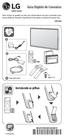 Guia Rápido de Conexões Antes de ligar seu aparelho, por favor, leia cuidadosamente este guia e mantenha-o para futuras referências. Desenhos e Especificações estão sujeitas a mudanças sem prévio aviso.
Guia Rápido de Conexões Antes de ligar seu aparelho, por favor, leia cuidadosamente este guia e mantenha-o para futuras referências. Desenhos e Especificações estão sujeitas a mudanças sem prévio aviso.
conheça o seu telefone
 conheça o seu telefone O nome MOTOROLA e sua logomarca estilizada M estão registrados no Escritório de Marcas e Patentes dos EUA. Motorola, Inc. 2008 Algumas funções do telefone celular dependem da capacidade
conheça o seu telefone O nome MOTOROLA e sua logomarca estilizada M estão registrados no Escritório de Marcas e Patentes dos EUA. Motorola, Inc. 2008 Algumas funções do telefone celular dependem da capacidade
Brasil Capítulo 1: Introdução TVGo A31 TVGo A Conteúdos da Embalagem
 61 Brasil Capítulo 1: Introdução Esta nova TVGo A31 Genius é o meio ideal para você assistir TV ou vídeo ou o seu monitor TFT / LCD / CRT em até 1280 x 1024 pixels. Esta caixa TV/ Vídeo permite a você
61 Brasil Capítulo 1: Introdução Esta nova TVGo A31 Genius é o meio ideal para você assistir TV ou vídeo ou o seu monitor TFT / LCD / CRT em até 1280 x 1024 pixels. Esta caixa TV/ Vídeo permite a você
Passo 3: Preparando-se para a criação de seu vídeo de curta duração/apresentação de slides
 Bem-vindo ao Picture Package Producer2 Iniciar e sair do Picture Package Producer2 Passo 1: Selecionando imagens Passo 2: Verificando as imagens selecionadas Passo 3: Preparando-se para a criação de seu
Bem-vindo ao Picture Package Producer2 Iniciar e sair do Picture Package Producer2 Passo 1: Selecionando imagens Passo 2: Verificando as imagens selecionadas Passo 3: Preparando-se para a criação de seu
Informática para Concursos
 Informática para Concursos Professor: Thiago Waltz Ferramentas Multimídia a) Ferramentas Multimídia Multimídia: Multimídia é a combinação, controlada por computador, de pelo menos um tipo de mídia estática
Informática para Concursos Professor: Thiago Waltz Ferramentas Multimídia a) Ferramentas Multimídia Multimídia: Multimídia é a combinação, controlada por computador, de pelo menos um tipo de mídia estática
Bem-vindo ao Picture Package Producer2
 Manual do Picture Package Producer2 Bem-vindo ao Picture Package Producer2 Bem-vindo ao Picture Package Producer2 Iniciar e sair do Picture Package Producer2 Passo 1: Selecionando imagens Passo 2: Verificando
Manual do Picture Package Producer2 Bem-vindo ao Picture Package Producer2 Bem-vindo ao Picture Package Producer2 Iniciar e sair do Picture Package Producer2 Passo 1: Selecionando imagens Passo 2: Verificando
1 Desembale o projetor. 2 Prepare o controle remoto. Guia de instalação. Epson PowerLite Home 20. Manual do usuário
 Epson PowerLite Home 20 Guia de instalação 1 Desembale o projetor O seu projetor vem com os seguintes itens: Manual do usuário Projetor Controle remoto Baterias Cabo de alimentação 2 Prepare o controle
Epson PowerLite Home 20 Guia de instalação 1 Desembale o projetor O seu projetor vem com os seguintes itens: Manual do usuário Projetor Controle remoto Baterias Cabo de alimentação 2 Prepare o controle
5.0 GUIA PRÁTICO. Flash Câmera frontal 2 Carregar a bateria. Diminuir/ Aumentar volume Tecla Liga/ Desliga. Início. Visão geral. Voltar.
 GUIA PRÁTICO 1 Colocar ou retirar a tampa traseira. Flash Câmera frontal 2 Carregar a bateria. 5.0 Diminuir/ Aumentar volume Tecla Liga/ Desliga SIM2 Voltar Início Visão geral 3 Inserir ou retirar o SIM.
GUIA PRÁTICO 1 Colocar ou retirar a tampa traseira. Flash Câmera frontal 2 Carregar a bateria. 5.0 Diminuir/ Aumentar volume Tecla Liga/ Desliga SIM2 Voltar Início Visão geral 3 Inserir ou retirar o SIM.
Conversor e Gravador Digital guia rápido
 Conversor e Gravador Digital guia rápido Acompanhe a gente! www.multilaser.com.br RE219 Olá, Obrigado por nos escolher! 1. Interface de conexão Leia este guia com atenção a fim de obter um bom relacionamento
Conversor e Gravador Digital guia rápido Acompanhe a gente! www.multilaser.com.br RE219 Olá, Obrigado por nos escolher! 1. Interface de conexão Leia este guia com atenção a fim de obter um bom relacionamento
Sat HD. Manual do Usuário. Sintonizador de TV Digital Full SEG OTV-100FS
 Sat HD Sintonizador de TV Digital Full SEG OTV-100FS Manual do Usuário (47) 3029 1990 www.orbedobrasil.com.br R. Papa João XXIII, 882 / 03 Iririú Joinville Brasil 89227-300 SOLUÇÕES DE PROBLEMAS ÍNDICE
Sat HD Sintonizador de TV Digital Full SEG OTV-100FS Manual do Usuário (47) 3029 1990 www.orbedobrasil.com.br R. Papa João XXIII, 882 / 03 Iririú Joinville Brasil 89227-300 SOLUÇÕES DE PROBLEMAS ÍNDICE
Guia de referência rápida AG-D500
 Guia de referência rápida AG-D500 Acessórios fornecidos Verifi que se você tem os seguintes acessórios: Antena de FM interna Antena de AM interna Etiquetas dos cabos das caixas acústicas Controle remoto
Guia de referência rápida AG-D500 Acessórios fornecidos Verifi que se você tem os seguintes acessórios: Antena de FM interna Antena de AM interna Etiquetas dos cabos das caixas acústicas Controle remoto
5.2 GUIA PRÁTICO 5085N. Flash Câmera frontal. Sensor. Aumentar/ Diminuir volume Tecla Liga/ Desliga. Início/ sensor de impressão digital.
 1 Carregar a bateria. GUIA PRÁTICO Sensor Flash Câmera frontal Aumentar/ Diminuir volume Tecla Liga/ Desliga 2 Inserir ou retirar o SIM. 3 Inserir ou retiar o cartão microsd. 5.2 Início/ sensor de impressão
1 Carregar a bateria. GUIA PRÁTICO Sensor Flash Câmera frontal Aumentar/ Diminuir volume Tecla Liga/ Desliga 2 Inserir ou retirar o SIM. 3 Inserir ou retiar o cartão microsd. 5.2 Início/ sensor de impressão
Guia do Usuário da Mídia SUD (ios)
 Guia do Usuário da Mídia SUD (ios) Introdução O aplicativo Mídia SUD foi projetado para ajudá-lo a organizar apresentações usando vários tipos de mídia nas lições de domingo ou na noite familiar. Esse
Guia do Usuário da Mídia SUD (ios) Introdução O aplicativo Mídia SUD foi projetado para ajudá-lo a organizar apresentações usando vários tipos de mídia nas lições de domingo ou na noite familiar. Esse
Enviar imagens de uma câmera para um iphone (PowerShot SX60 HS)
 Enviar imagens de uma câmera para um iphone (PowerShot SX60 HS) IMPORTANTE Na explicação a seguir, os procedimentos de configuração de iphone são indicados pelo ícone e os procedimentos de configuração
Enviar imagens de uma câmera para um iphone (PowerShot SX60 HS) IMPORTANTE Na explicação a seguir, os procedimentos de configuração de iphone são indicados pelo ícone e os procedimentos de configuração
Conteúdo. Manual de Instruções LED LCD TV. Modelos: TC-32A400B TC-40D400B. Precauções de Segurança 2. Instalando a TV 3.
 Modelos: TC-A400B TC-40D400B Manual de Instruções LED LCD TV Conteúdo Precauções de Segurança Instalando a TV Conectando a TV 4 Configuração Inicial 5 Operando a TV 6 Assistindo Entradas Externas 6 Utilizando
Modelos: TC-A400B TC-40D400B Manual de Instruções LED LCD TV Conteúdo Precauções de Segurança Instalando a TV Conectando a TV 4 Configuração Inicial 5 Operando a TV 6 Assistindo Entradas Externas 6 Utilizando
GUIA PRÁTICO. Câmera frontal. Diminuir/ Aumentar volume. Tecla Liga/ Desliga. Câmera. Sensor de impressão digital 5026J CJB1L43ALBRA
 GUIA PRÁTICO Câmera frontal Diminuir/ Aumentar volume 6" Tecla Liga/ Desliga Câmera Sensor de impressão digital 5026J 1 CJB1L43ALBRA 1 Carregue completamente o dispositivo para o primeiro uso. Abra a tampa
GUIA PRÁTICO Câmera frontal Diminuir/ Aumentar volume 6" Tecla Liga/ Desliga Câmera Sensor de impressão digital 5026J 1 CJB1L43ALBRA 1 Carregue completamente o dispositivo para o primeiro uso. Abra a tampa
GPSBOX. Manual de Instalação. Sistema de navegação GPS e TV Digital compatível com aparelhos Pioneer
 GPSBOX Sistema de navegação GPS e TV Digital compatível com aparelhos Pioneer Manual de Instalação (47) 3464.1115 www.orbedobrasil.com.br R. Rua Dona Francisca, 11179 Zona Industrial Norte - Pav. 04 Joinville
GPSBOX Sistema de navegação GPS e TV Digital compatível com aparelhos Pioneer Manual de Instalação (47) 3464.1115 www.orbedobrasil.com.br R. Rua Dona Francisca, 11179 Zona Industrial Norte - Pav. 04 Joinville
*MFL * Guia Rápido de Conexões. Instalando as pilhas
 Guia Rápido de Conexões Antes de ligar seu aparelho, por favor, leia cuidadosamente este guia e mantenha-o para futuras referências. Desenhos e Especificações estão sujeitas a mudanças sem prévio aviso.
Guia Rápido de Conexões Antes de ligar seu aparelho, por favor, leia cuidadosamente este guia e mantenha-o para futuras referências. Desenhos e Especificações estão sujeitas a mudanças sem prévio aviso.
Bem-vindo ao melhor do entretenimento.
 Manual do usuário Bem-vindo ao melhor do entretenimento. Agora, com a Vivo TV, você tem alta qualidade de som e imagem para assistir a uma programação completa com canais infantis, seriados, programas
Manual do usuário Bem-vindo ao melhor do entretenimento. Agora, com a Vivo TV, você tem alta qualidade de som e imagem para assistir a uma programação completa com canais infantis, seriados, programas
LCD TV BOX. Manual do Usuário
 LCD TV BOX Manual do Usuário Você acaba de adquirir um produto Leadership, testado e aprovado por diversos consumidores em todo Brasil. Neste manual estão contidas todas as informações necessárias para
LCD TV BOX Manual do Usuário Você acaba de adquirir um produto Leadership, testado e aprovado por diversos consumidores em todo Brasil. Neste manual estão contidas todas as informações necessárias para
play Guia de uso TV Conectada
 play Guia de uso TV Conectada Bem-vindo Agora com seu Vivo Play você se diverte na hora que der vontade. São milhares de filmes, séries e shows só esperando você dar um play. Você pausa, volta, avança,
play Guia de uso TV Conectada Bem-vindo Agora com seu Vivo Play você se diverte na hora que der vontade. São milhares de filmes, séries e shows só esperando você dar um play. Você pausa, volta, avança,
Bem-vindo ao Picture Package DVD Viewer. Iniciar e sair do Picture Package DVD Viewer. Visualizando imagens. Copiando imagens para o computador
 Bem-vindo ao Picture Package DVD Viewer Iniciar e sair do Picture Package DVD Viewer Visualizando imagens Copiando imagens para o computador Editando imagens copiadas Editando partes desnecessárias dos
Bem-vindo ao Picture Package DVD Viewer Iniciar e sair do Picture Package DVD Viewer Visualizando imagens Copiando imagens para o computador Editando imagens copiadas Editando partes desnecessárias dos
*MFL * Guia Rápido de Conexões. Instalando as pilhas AAA
 Guia Rápido de Conexões Antes de ligar seu aparelho, por favor, leia cuidadosamente este guia e mantenha-o para futuras referências. Desenhos e Especificações estão sujeitas a mudanças sem prévio aviso.
Guia Rápido de Conexões Antes de ligar seu aparelho, por favor, leia cuidadosamente este guia e mantenha-o para futuras referências. Desenhos e Especificações estão sujeitas a mudanças sem prévio aviso.
Manual do usuário. Intelbras isic5 Tablet - ipad
 Manual do usuário Intelbras isic5 Tablet - ipad Intelbras isic5 Tablet - ipad Parabéns, você acaba de adquirir um produto com a qualidade e segurança Intelbras. Este manual irá auxiliá-lo na instalação
Manual do usuário Intelbras isic5 Tablet - ipad Intelbras isic5 Tablet - ipad Parabéns, você acaba de adquirir um produto com a qualidade e segurança Intelbras. Este manual irá auxiliá-lo na instalação
Bem-vindo ao Picture Package DVD Viewer
 Manual do Picture Package DVD Viewer Bem-vindo ao Picture Package DVD Viewer Bem-vindo ao Picture Package DVD Viewer Iniciar e sair do Picture Package DVD Viewer Visualizando imagens Copiando imagens para
Manual do Picture Package DVD Viewer Bem-vindo ao Picture Package DVD Viewer Bem-vindo ao Picture Package DVD Viewer Iniciar e sair do Picture Package DVD Viewer Visualizando imagens Copiando imagens para
ESPECIFICAÇÕES PARA MANUAL DE USUÁRIO ELSYS HOME
 ESPECIFICAÇÕES PARA MANUAL DE USUÁRIO ELSYS HOME PRINCIPAIS FUNÇÕES Visualizar vídeos em tempo real em smartphone através do Wi-Fi ou redes móveis; Função Instala Fácil, que permite a busca e instalação
ESPECIFICAÇÕES PARA MANUAL DE USUÁRIO ELSYS HOME PRINCIPAIS FUNÇÕES Visualizar vídeos em tempo real em smartphone através do Wi-Fi ou redes móveis; Função Instala Fácil, que permite a busca e instalação
Conteúdo. Manual de Instruções LED LCD TV. Modelos: TC-32D400B TC-40D400B TC-49D400B. Precauções de Segurança 2. Instalando a TV 3.
 Modelos: TC-D400B TC-40D400B TC-49D400B Manual de Instruções LED LCD TV Conteúdo Precauções de Segurança Instalando a TV Conectando a TV 4 Configuração Inicial 5 Operando a TV 6 Assistindo Entradas Externas
Modelos: TC-D400B TC-40D400B TC-49D400B Manual de Instruções LED LCD TV Conteúdo Precauções de Segurança Instalando a TV Conectando a TV 4 Configuração Inicial 5 Operando a TV 6 Assistindo Entradas Externas
书写纸 70 克, 尺寸 12*16CM INSTRUÇÕES. Carro multi-media sistema
 书写纸 70 克, 尺寸 12*16CM INSTRUÇÕES Carro multi-media sistema Menu Principal. Menu do iphone com todas as funções exibidas na tela do menu principal, tais como DVD, rádio, usb, sd, aux, bt, tv, gps, ipod,
书写纸 70 克, 尺寸 12*16CM INSTRUÇÕES Carro multi-media sistema Menu Principal. Menu do iphone com todas as funções exibidas na tela do menu principal, tais como DVD, rádio, usb, sd, aux, bt, tv, gps, ipod,
Multimídia. Número de peça:
 Multimídia Número de peça: 419465-201 Janeiro de 2007 Este guia explica como usar os recursos de hardware e software multimídia do computador. Os recursos multimídia variam de acordo com o modelo e o software
Multimídia Número de peça: 419465-201 Janeiro de 2007 Este guia explica como usar os recursos de hardware e software multimídia do computador. Os recursos multimídia variam de acordo com o modelo e o software
5.0. Guia Prático 5 4G. Luz de notificação 2 Inserir ou retirar a. Tecla Liga/ Desliga Aumentar/ Diminuir volume. tampa traseira. bateria.
 1 1 Inserir ou retirar a tampa traseira 5 4G Guia Prático Luz de notificação 2 Inserir ou retirar a bateria 2 5.0 Tecla Liga/ Desliga Aumentar/ Diminuir volume 3 Carregar a bateria * 4 4 4 Inserir ou retirar
1 1 Inserir ou retirar a tampa traseira 5 4G Guia Prático Luz de notificação 2 Inserir ou retirar a bateria 2 5.0 Tecla Liga/ Desliga Aumentar/ Diminuir volume 3 Carregar a bateria * 4 4 4 Inserir ou retirar
Guia rápido de instalação e uso
 Guia rápido de instalação e uso Português SUMÁRIO INSTALAÇÃO DO TV LCD NA PAREDE. CONFIGURAÇÃO DOS CANAIS DE TV.. APRESENTAÇÃO DO TV LCD....... ACESSÓRIOS.................... INSTALAÇÃO DA BATERIA...........
Guia rápido de instalação e uso Português SUMÁRIO INSTALAÇÃO DO TV LCD NA PAREDE. CONFIGURAÇÃO DOS CANAIS DE TV.. APRESENTAÇÃO DO TV LCD....... ACESSÓRIOS.................... INSTALAÇÃO DA BATERIA...........
Atualização do firmware para controladores remotos sem fio WR-1/WR-R10
 Atualização do firmware para controladores remotos sem fio WR-1/WR-R10 Obrigado por escolher um produto Nikon. Este guia descreve como atualizar o firmware para controladores remotos sem fio WR-1 e WR-R10.
Atualização do firmware para controladores remotos sem fio WR-1/WR-R10 Obrigado por escolher um produto Nikon. Este guia descreve como atualizar o firmware para controladores remotos sem fio WR-1 e WR-R10.
Manual do Usuário. Monitor LED Tecnologia e Inovação ao seu alcance
 Manual do Usuário Monitor LED-2151 Tecnologia e Inovação ao seu alcance Português Precauções de segurança e manutenção Configuração básica Configurações imagem de tela Funções Imagem Cor Rastreamento Volume
Manual do Usuário Monitor LED-2151 Tecnologia e Inovação ao seu alcance Português Precauções de segurança e manutenção Configuração básica Configurações imagem de tela Funções Imagem Cor Rastreamento Volume
Manual de Instruções
 WATCH ME Manual de Instruções REPRODUTOR DE MÍDIA DIGITAL Visão Geral das Funções Watch me é um relógio Bluetooth com reprodutor MP3 e tela sensível ao toque, onde o usuário pode usar seu dedo para tocar
WATCH ME Manual de Instruções REPRODUTOR DE MÍDIA DIGITAL Visão Geral das Funções Watch me é um relógio Bluetooth com reprodutor MP3 e tela sensível ao toque, onde o usuário pode usar seu dedo para tocar
GUIA DE UTILIZAÇÃO CHAT MODE Versão 1.0
 GUIA DE UTILIZAÇÃO CHAT MODE 16.04.2013 Versão 1.0 O QUE É O CHAT MODE? AUMENTE A EMOÇÃO CONVERSANDO DURANTE O JOGO! Convide amigos do Facebook para um bate-papo em grupo. A função Guia de Programação
GUIA DE UTILIZAÇÃO CHAT MODE 16.04.2013 Versão 1.0 O QUE É O CHAT MODE? AUMENTE A EMOÇÃO CONVERSANDO DURANTE O JOGO! Convide amigos do Facebook para um bate-papo em grupo. A função Guia de Programação
Guia de referência rápida
 Pro L1500UH/L1500UHNL/L1505UH/L1505UHNL/ L1750UNL/L1755UNL/L1715SNL Guia de referência rápida Este Guia de referência rápida fornece instruções rápidas sobre a conexão do seu projetor e uso de funções
Pro L1500UH/L1500UHNL/L1505UH/L1505UHNL/ L1750UNL/L1755UNL/L1715SNL Guia de referência rápida Este Guia de referência rápida fornece instruções rápidas sobre a conexão do seu projetor e uso de funções
Máquina de Bordar Suplemento ao Manual de Operações
 Máquina de Bordar Suplemento ao Manual de Operações Código do Produto: 884-T07 Recursos adicionais da PR650e Os recursos a seguir foram adicionados às versões 2 e. Antes de usar a máquina, leia cuidadosamente
Máquina de Bordar Suplemento ao Manual de Operações Código do Produto: 884-T07 Recursos adicionais da PR650e Os recursos a seguir foram adicionados às versões 2 e. Antes de usar a máquina, leia cuidadosamente
Painel de controle. Impressora Multifuncional em Cores Xerox WorkCentre 6655 Tecnologia Xerox ConnectKey 2.0
 Tecnologia Xerox ConnectKey.0 Painel de controle Os serviços disponíveis podem variar de acordo a configuração da impressora. Para obter detalhes sobre serviços e configurações, consulte o Guia do Usuário.
Tecnologia Xerox ConnectKey.0 Painel de controle Os serviços disponíveis podem variar de acordo a configuração da impressora. Para obter detalhes sobre serviços e configurações, consulte o Guia do Usuário.
Multimídia Guia do Usuário
 Multimídia Guia do Usuário Copyright 2007 Hewlett-Packard Development Company, L.P. Windows é uma marca registrada da Microsoft Corporation nos Estados Unidos. As informações contidas neste documento estão
Multimídia Guia do Usuário Copyright 2007 Hewlett-Packard Development Company, L.P. Windows é uma marca registrada da Microsoft Corporation nos Estados Unidos. As informações contidas neste documento estão
GUIA RÁPIDO CELULAR F2000g
 1 GUIA RÁPIDO CELULAR F2000g ÍNDICE 1-Abrindo seu celular Pag. 2 2-Configurar o telefone Pags. 2 e 3 1. Acessando o menu 2. Data e hora local (fundamental para funcionar o wifi) 3. Idioma 4. Transferindo
1 GUIA RÁPIDO CELULAR F2000g ÍNDICE 1-Abrindo seu celular Pag. 2 2-Configurar o telefone Pags. 2 e 3 1. Acessando o menu 2. Data e hora local (fundamental para funcionar o wifi) 3. Idioma 4. Transferindo
PARA MODELO NO MPFOL15. Manual de Instruções
 PARA MODELO NO MPFOL15 Manual de Instruções PT 1. Visão Geral das Teclas 1. M : Botão Menu 2. : Botão Reproduzir/Pausar 3. < : Música Anterior/Retorno Acelerado 4. > : Música Seguinte/Avanço Acelerado
PARA MODELO NO MPFOL15 Manual de Instruções PT 1. Visão Geral das Teclas 1. M : Botão Menu 2. : Botão Reproduzir/Pausar 3. < : Música Anterior/Retorno Acelerado 4. > : Música Seguinte/Avanço Acelerado
Xerox WorkCentre 6655 Impressora multifuncional em cores Painel de controle
 Painel de controle Os serviços disponíveis podem variar de acordo a configuração da impressora. Para obter detalhes sobre serviços e configurações, consulte o Guia do Usuário. 3 4 5 Tela de seleção por
Painel de controle Os serviços disponíveis podem variar de acordo a configuração da impressora. Para obter detalhes sobre serviços e configurações, consulte o Guia do Usuário. 3 4 5 Tela de seleção por
Dash Jr. Manual do Usuário
 Dash Jr. Manual do Usuário 1 Conteúdo Informações de Segurança...4 Aparência e Principais Funções...6 Introdução...8 Funções Relativas às Ligações...9 Contatos... 11 Mensagens... 12 Navegador de Internet...
Dash Jr. Manual do Usuário 1 Conteúdo Informações de Segurança...4 Aparência e Principais Funções...6 Introdução...8 Funções Relativas às Ligações...9 Contatos... 11 Mensagens... 12 Navegador de Internet...
ADAPTADOR DA INTERFACE DO LEITOR DIGITAL KS-PD500 Antes de utilizar este adaptador
 ADAPTADOR DA INTERFACE DO LEITOR DIGITAL KS-PD500 Antes de utilizar este adaptador Última atualização: 1 de março de 006 1 Receivers automotivos JVC suportados Este adaptador suporta os seguintes receivers
ADAPTADOR DA INTERFACE DO LEITOR DIGITAL KS-PD500 Antes de utilizar este adaptador Última atualização: 1 de março de 006 1 Receivers automotivos JVC suportados Este adaptador suporta os seguintes receivers
Configurações. Alterar o papel de parede
 Alterar o papel de parede, na página 1 Alterar o toque, na página 2 Ajustar o brilho da tela, na página 2 Ajustar o contraste, na página 2 Alterar o tamanho da fonte, na página 3 Alterar o nome do telefone,
Alterar o papel de parede, na página 1 Alterar o toque, na página 2 Ajustar o brilho da tela, na página 2 Ajustar o contraste, na página 2 Alterar o tamanho da fonte, na página 3 Alterar o nome do telefone,
Conteúdo. Manual de Instruções LED LCD TV. Modelos: TC-32D400B TC-40D400B TC-49D400B. Precauções de Segurança 2. Instalando a TV 3.
 Modelos: TC-32D400B TC-40D400B TC-49D400B Manual de Instruções LED LCD TV Conteúdo Precauções de Segurança 2 Instalando a TV 3 Conectando a TV 4 Configuração Inicial 5 Operando a TV 6 Assistindo Entradas
Modelos: TC-32D400B TC-40D400B TC-49D400B Manual de Instruções LED LCD TV Conteúdo Precauções de Segurança 2 Instalando a TV 3 Conectando a TV 4 Configuração Inicial 5 Operando a TV 6 Assistindo Entradas
MANUAL DO USUÁRIO MP4 PLAYER
 *Foto ilustrativa MANUAL DO USUÁRIO MP4 PLAYER 1. CONTEÚDO DA EMBALAGEM MP4 Player. Fone de Ouvido. Cabo USB. Manual do Usuário. 2. INTRODUÇÃO Este MP4 Player é uma nova geração de áudio digital portátil
*Foto ilustrativa MANUAL DO USUÁRIO MP4 PLAYER 1. CONTEÚDO DA EMBALAGEM MP4 Player. Fone de Ouvido. Cabo USB. Manual do Usuário. 2. INTRODUÇÃO Este MP4 Player é uma nova geração de áudio digital portátil
Letreiro Digital. Modelo I7014B. Manual do Usuário
 Letreiro Digital Modelo I7014B Índice Aplicativos... 1 Iniciando... 1 Ligar, Desligar e Hibernar... 2 Mensagens... 3 Ferramentas e Recursos... 3 Data/Hora... 5 Ferramentas e Recursos... 5 Agendamento...
Letreiro Digital Modelo I7014B Índice Aplicativos... 1 Iniciando... 1 Ligar, Desligar e Hibernar... 2 Mensagens... 3 Ferramentas e Recursos... 3 Data/Hora... 5 Ferramentas e Recursos... 5 Agendamento...
Viva-voz HP UC. Guia do usuário
 Viva-voz HP UC Guia do usuário Copyright 2014, 2015 Hewlett-Packard Development Company, L.P. Bluetooth é uma marca comercial de seu proprietário e utilizada sob licença pela Hewlett-Packard Company. Windows
Viva-voz HP UC Guia do usuário Copyright 2014, 2015 Hewlett-Packard Development Company, L.P. Bluetooth é uma marca comercial de seu proprietário e utilizada sob licença pela Hewlett-Packard Company. Windows
Enviar fotos e vídeos entre duas câmeras da marca Canon (função Wi-Fi) PowerShot G16
 Enviar fotos e vídeos entre duas câmeras da marca Canon (função Wi-Fi) PowerShot G16 Você pode conectar duas câmeras por meio de Wi-Fi e enviar imagens entre elas, como segue. É possível estabelecer conexão
Enviar fotos e vídeos entre duas câmeras da marca Canon (função Wi-Fi) PowerShot G16 Você pode conectar duas câmeras por meio de Wi-Fi e enviar imagens entre elas, como segue. É possível estabelecer conexão
Login. Guia de Início
 Guia de Início Antes de usar o produto, leia atentamente este manual e tenha-o à mão para consultas futuras. ATÉ A EXTENSÃO MÁXIMA PERMITIDA PELA LEI APLICÁVEL: O FORNECEDOR NÃO SERÁ RESPONSÁVEL PELO RESULTADO
Guia de Início Antes de usar o produto, leia atentamente este manual e tenha-o à mão para consultas futuras. ATÉ A EXTENSÃO MÁXIMA PERMITIDA PELA LEI APLICÁVEL: O FORNECEDOR NÃO SERÁ RESPONSÁVEL PELO RESULTADO
Treinamento Videogames
 Treinamento Videogames Xbox 360 Características: HD interno para armazenamento(de jogos/aplicativos/conteúdos adicionais) podendo ser de 4GB ou 250 GB. É possível conectar um HD externo para armazenamento
Treinamento Videogames Xbox 360 Características: HD interno para armazenamento(de jogos/aplicativos/conteúdos adicionais) podendo ser de 4GB ou 250 GB. É possível conectar um HD externo para armazenamento
Dispositivos Externos Guia do Usuário
 Dispositivos Externos Guia do Usuário Copyright 2008 Hewlett-Packard Development Company, L.P. As informações contidas neste documento estão sujeitas a alterações sem aviso. As únicas garantias para produtos
Dispositivos Externos Guia do Usuário Copyright 2008 Hewlett-Packard Development Company, L.P. As informações contidas neste documento estão sujeitas a alterações sem aviso. As únicas garantias para produtos
GUIA DO USUÁRIO. Terceira geração Para ios
 GUIA DO USUÁRIO Terceira geração Para ios GUIA DO USUÁRIO DA FLIR ONE A FLIR ONE permite ver o mundo de uma forma completamente nova, com a combinação única de imagens térmicas e de luz visível. Este Guia
GUIA DO USUÁRIO Terceira geração Para ios GUIA DO USUÁRIO DA FLIR ONE A FLIR ONE permite ver o mundo de uma forma completamente nova, com a combinação única de imagens térmicas e de luz visível. Este Guia
Controle Remoto Móvel HP (somente em determinados modelos) Guia do Usuário
 Controle Remoto Móvel HP (somente em determinados modelos) Guia do Usuário Copyright 2008 Hewlett-Packard Development Company, L.P. Windows e Windows Vista são marcas registradas da Microsoft Corporation
Controle Remoto Móvel HP (somente em determinados modelos) Guia do Usuário Copyright 2008 Hewlett-Packard Development Company, L.P. Windows e Windows Vista são marcas registradas da Microsoft Corporation
Register your product and get support at CED370. Guia de Início Rápido PT-BR
 Register your product and get support at www.philips.com/welcome CED370 PT-BR Guia de Início Rápido 1 a b c 1 2 3 4 5 6 7 8 9 0! " 2 a 5mm 183 mm 53.5mm b c d e f 3 4 5 Português Instalar o áudio do carro
Register your product and get support at www.philips.com/welcome CED370 PT-BR Guia de Início Rápido 1 a b c 1 2 3 4 5 6 7 8 9 0! " 2 a 5mm 183 mm 53.5mm b c d e f 3 4 5 Português Instalar o áudio do carro
Xerox WorkCentre 5845 / 5855 / 5865 / 5875 / 5890 Painel de controle
 8 / 8 / 86 / 87 / 890 Painel de controle Os serviços disponíveis podem variar de acordo com a configuração da impressora. Para obter detalhes sobre serviços e configurações, consulte o Guia do Usuário.
8 / 8 / 86 / 87 / 890 Painel de controle Os serviços disponíveis podem variar de acordo com a configuração da impressora. Para obter detalhes sobre serviços e configurações, consulte o Guia do Usuário.
GUIA DO CLIENTE VETTI CÂMERA IP-ONVIF ROBOT WI-FI 720P SD
 GUIA DO CLIENTE VETTI CÂMERA IP-ONVIF ROBOT WI-FI 720P SD 1. Instalação da câmera Retire da caixa a câmera IP-ONVIF ROBOT WI-FI 720P SD e os acessórios. Conecte o plug da fonte de 5V no respectivo conector
GUIA DO CLIENTE VETTI CÂMERA IP-ONVIF ROBOT WI-FI 720P SD 1. Instalação da câmera Retire da caixa a câmera IP-ONVIF ROBOT WI-FI 720P SD e os acessórios. Conecte o plug da fonte de 5V no respectivo conector
Guia de referência rápida
 Pro L1100U/L1200U/L1300U/L1405U/ L1500U/L1505U Guia de referência rápida Este Guia de referência rápida traz instruções rápidas para conexão do seu projetor e uso de funções comuns. Veja o Manual do usuário
Pro L1100U/L1200U/L1300U/L1405U/ L1500U/L1505U Guia de referência rápida Este Guia de referência rápida traz instruções rápidas para conexão do seu projetor e uso de funções comuns. Veja o Manual do usuário
SISTEMA OPERACIONAL WINDOWS PHONE
 Manual do Usuário SISTEMA OPERACIONAL WINDOWS PHONE Copyright GVT 2015 1 Versão 1.4.2 www.gvtcloud.com.br 1 Cloud... 3 2 Instalação do Cloud... 4 3 Configuração e uso dos componentes Cloud... 7 3.1 Tela
Manual do Usuário SISTEMA OPERACIONAL WINDOWS PHONE Copyright GVT 2015 1 Versão 1.4.2 www.gvtcloud.com.br 1 Cloud... 3 2 Instalação do Cloud... 4 3 Configuração e uso dos componentes Cloud... 7 3.1 Tela
Dispositivos Apontadores e Teclado Guia do Usuário
 Dispositivos Apontadores e Teclado Guia do Usuário Copyright 2007 Hewlett-Packard Development Company, L.P. Microsoft e Windows são marcas registradas da Microsoft Corporation. As informações contidas
Dispositivos Apontadores e Teclado Guia do Usuário Copyright 2007 Hewlett-Packard Development Company, L.P. Microsoft e Windows são marcas registradas da Microsoft Corporation. As informações contidas
GUIA DO USUÁRIO. Terceira geração Para Android e ios
 GUIA DO USUÁRIO Terceira geração Para Android e ios GUIA DO USUÁRIO DA FLIR ONE A FLIR ONE permite ver o mundo de uma forma completamente nova, com a combinação única de imagens térmicas e de luz visível.
GUIA DO USUÁRIO Terceira geração Para Android e ios GUIA DO USUÁRIO DA FLIR ONE A FLIR ONE permite ver o mundo de uma forma completamente nova, com a combinação única de imagens térmicas e de luz visível.
Painel de controle. Impressora Multifuncional Xerox WorkCentre 3655 Tecnologia Xerox ConnectKey 2.0
 Tecnologia Xerox ConnectKey.0 Painel de controle Os serviços disponíveis podem variar de acordo a configuração da impressora. Para obter detalhes sobre serviços e configurações, consulte o Guia do Usuário.
Tecnologia Xerox ConnectKey.0 Painel de controle Os serviços disponíveis podem variar de acordo a configuração da impressora. Para obter detalhes sobre serviços e configurações, consulte o Guia do Usuário.
Windows 8 Plano de Aula 24 Aulas (Aulas de 1 Hora)
 5235 - Windows 8 Plano de Aula 24 Aulas (Aulas de 1 Hora) Aula 1 Capítulo 1 - Introdução ao Windows 8 1.1. Novidades da Versão.........21 1.2. Tela de Bloqueio.........21 1.2.1. Personalizar a Tela de
5235 - Windows 8 Plano de Aula 24 Aulas (Aulas de 1 Hora) Aula 1 Capítulo 1 - Introdução ao Windows 8 1.1. Novidades da Versão.........21 1.2. Tela de Bloqueio.........21 1.2.1. Personalizar a Tela de
Vamos começar. Conteúdo do guia: Conecte e remova seu Moto Snap MD100DTV 1
 Vamos começar Aqui, você aprenderá a conectar e usar seu Moto Power Pack & TV Digital da Motorola. Conteúdo do guia: Conecte e remova seu Moto Snap Carregue seu Moto Snap e o telefone Visão geral do Moto
Vamos começar Aqui, você aprenderá a conectar e usar seu Moto Power Pack & TV Digital da Motorola. Conteúdo do guia: Conecte e remova seu Moto Snap Carregue seu Moto Snap e o telefone Visão geral do Moto
Aviso sobre o produto. Este guia descreve os recursos comuns à maioria dos modelos. Alguns recursos podem não estar disponíveis em seu computador.
 Início Copyright 2013 Hewlett-Packard Development Company, L.P. Windows é uma marca comercial registrada da Microsoft Corporation nos Estados Unidos. As informações contidas neste documento estão sujeitas
Início Copyright 2013 Hewlett-Packard Development Company, L.P. Windows é uma marca comercial registrada da Microsoft Corporation nos Estados Unidos. As informações contidas neste documento estão sujeitas
Guia de conexão (para COOLPIX)
 Guia de conexão (para COOLPIX) Este documento descreve o procedimento de uso do aplicativo SnapBridge (versão 2.5) para estabelecer uma conexão sem fio entre uma câmera compatível e um dispositivo inteligente.
Guia de conexão (para COOLPIX) Este documento descreve o procedimento de uso do aplicativo SnapBridge (versão 2.5) para estabelecer uma conexão sem fio entre uma câmera compatível e um dispositivo inteligente.
FAQ para Eee Pad TF201
 FAQ para Eee Pad TF201 BP6915 Gerenciamento de arquivos... 2 Como faço para acessar meus dados armazenados no cartão microsd, SD e dispositivos USB?... 2 Como faço para mover o arquivo selecionado para
FAQ para Eee Pad TF201 BP6915 Gerenciamento de arquivos... 2 Como faço para acessar meus dados armazenados no cartão microsd, SD e dispositivos USB?... 2 Como faço para mover o arquivo selecionado para
Português. 1.1 Conteúdo da embalagem
 71 Português Capítulo 1: Introdução Esta nova TVGo A31 Genius é o meio ideal para ver tv ou vídeo no seu monitor TFT / LCD / CRT até 1280 x 1024 pixeis. Esta caixa de tv/vídeo permite-lhe desfrutar de
71 Português Capítulo 1: Introdução Esta nova TVGo A31 Genius é o meio ideal para ver tv ou vídeo no seu monitor TFT / LCD / CRT até 1280 x 1024 pixeis. Esta caixa de tv/vídeo permite-lhe desfrutar de
Registrar senha, endereço de e contato
 Guia de Início Antes de usar o produto, leia atentamente este manual e tenha-o à mão para consultas futuras. ATÉ A EXTENSÃO MÁXIMA PERMITIDA PELA LEI APLICÁVEL: O FORNECEDOR NÃO SERÁ RESPONSÁVEL PELO RESULTADO
Guia de Início Antes de usar o produto, leia atentamente este manual e tenha-o à mão para consultas futuras. ATÉ A EXTENSÃO MÁXIMA PERMITIDA PELA LEI APLICÁVEL: O FORNECEDOR NÃO SERÁ RESPONSÁVEL PELO RESULTADO
MANUAL PARA ALTO-FALANTE PORTÁTIL MO-MS10
 MANUAL PARA ALTO-FALANTE PORTÁTIL MO-MS10 www.moxelectronics.com.br Para funcionar corretamente, por favor leia atentamente este manual antes de usar. Qualquer conteúdo de revisão do manual não será informado
MANUAL PARA ALTO-FALANTE PORTÁTIL MO-MS10 www.moxelectronics.com.br Para funcionar corretamente, por favor leia atentamente este manual antes de usar. Qualquer conteúdo de revisão do manual não será informado
99035D MANUAL DE INSTALAÇÃO INTERFACE INFODAPTER VOLKSWAGEN COMPATÍVEL COM JETTA /
 MANUAL DE INSTALAÇÃO 99035D INTERFACE INFODAPTER VOLKSWAGEN COMPATÍVEL COM JETTA / AMAROK / TIGUAN / FUSCA / SAVEIRO CROSS 2015 ACIMA / CROSSFOX 2014 ACIMA CENTRAL DE ATENDIMENTO (41)3015-9996 Sobre: A
MANUAL DE INSTALAÇÃO 99035D INTERFACE INFODAPTER VOLKSWAGEN COMPATÍVEL COM JETTA / AMAROK / TIGUAN / FUSCA / SAVEIRO CROSS 2015 ACIMA / CROSSFOX 2014 ACIMA CENTRAL DE ATENDIMENTO (41)3015-9996 Sobre: A
Controle Remoto Móvel HP (somente em determinados modelos) Guia do Usuário
 Controle Remoto Móvel HP (somente em determinados modelos) Guia do Usuário Copyright 2008 Hewlett-Packard Development Company, L.P. Windows e Windows Vista são marcas comerciais ou registradas da Microsoft
Controle Remoto Móvel HP (somente em determinados modelos) Guia do Usuário Copyright 2008 Hewlett-Packard Development Company, L.P. Windows e Windows Vista são marcas comerciais ou registradas da Microsoft
Guia de referência rápida
 Pro L25000U Guia de referência rápida Este Guia de referência rápida traz instruções breves sobre como conectar o seu projetor e usar funções comuns. Para detalhes, consulte o Manual do usuário online.
Pro L25000U Guia de referência rápida Este Guia de referência rápida traz instruções breves sobre como conectar o seu projetor e usar funções comuns. Para detalhes, consulte o Manual do usuário online.
O manual do Kaffeine. Jürgen Kofler Christophe Thommeret Mauro Carvalho Chehab
 Jürgen Kofler Christophe Thommeret Mauro Carvalho Chehab 2 Conteúdo 1 O reprodutor multimídia Kaffeine 5 1.1 A janela inicial........................................ 5 1.2 Reproduzir um arquivo..................................
Jürgen Kofler Christophe Thommeret Mauro Carvalho Chehab 2 Conteúdo 1 O reprodutor multimídia Kaffeine 5 1.1 A janela inicial........................................ 5 1.2 Reproduzir um arquivo..................................
FK1a Manual do Usuário
 Português FK1a Manual do Usuário 2016 Akua Mobile 1 Contatos 1.Você pode armazenar números de telefone e nomes em Contatos. 2. Selecione um contato em Contatos para fazer uma ligação e pressione a tecla
Português FK1a Manual do Usuário 2016 Akua Mobile 1 Contatos 1.Você pode armazenar números de telefone e nomes em Contatos. 2. Selecione um contato em Contatos para fazer uma ligação e pressione a tecla
1. Introdução Precauções e manutenção Limpeza da tela de LCD: Precauções importantes de segurança...
 ÍNDICE 1. Introdução 2 1.1. Precauções e manutenção 2 1.2. Limpeza da tela de LCD: 2 2. Precauções importantes de segurança 3 3. Visão Geral do Aparelho 4 3.1. Funções e controles principais 4 4. Opção
ÍNDICE 1. Introdução 2 1.1. Precauções e manutenção 2 1.2. Limpeza da tela de LCD: 2 2. Precauções importantes de segurança 3 3. Visão Geral do Aparelho 4 3.1. Funções e controles principais 4 4. Opção
Manual do Receptor Infravermelho Studuino
 Manual do Receptor Infravermelho Studuino Este manual explica o ambiente de programação Studuino e como utiliza-lo. À medida em que o Ambiente de Programação Studuino é desenvolvido, este manual pode ser
Manual do Receptor Infravermelho Studuino Este manual explica o ambiente de programação Studuino e como utiliza-lo. À medida em que o Ambiente de Programação Studuino é desenvolvido, este manual pode ser
MANUAL DE INSTALAÇÃO 99072D INTERFACE INFODAPTER JEEP RENEGADE CENTRAL DE ATENDIMENTO (41)
 MANUAL DE INSTALAÇÃO 99072D INTERFACE INFODAPTER JEEP RENEGADE CENTRAL DE ATENDIMENTO (41)3015-9996 Sobre: A interface 99072D Infodapter, permite que as informações do veículo como, sensores de estacionamento
MANUAL DE INSTALAÇÃO 99072D INTERFACE INFODAPTER JEEP RENEGADE CENTRAL DE ATENDIMENTO (41)3015-9996 Sobre: A interface 99072D Infodapter, permite que as informações do veículo como, sensores de estacionamento
Multimídia. Guia do Usuário
 Multimídia Guia do Usuário Copyright 2006 Hewlett-Packard Development Company, L.P. Microsoft e Windows são marcas registradas da Microsoft Corporation nos EUA. As informações contidas neste documento
Multimídia Guia do Usuário Copyright 2006 Hewlett-Packard Development Company, L.P. Microsoft e Windows são marcas registradas da Microsoft Corporation nos EUA. As informações contidas neste documento
Manual do Usuário G200
 Versão 1.0 Manual do Usuário G200 Conversor Digital padrão ISDB-T Permite realizar busca de canais automaticamente Possui filtro contra interferência 4G Saídas HDMI e Vídeo composto Grava e reproduz em
Versão 1.0 Manual do Usuário G200 Conversor Digital padrão ISDB-T Permite realizar busca de canais automaticamente Possui filtro contra interferência 4G Saídas HDMI e Vídeo composto Grava e reproduz em
Multimídia. Número de peça:
 Multimídia Número de peça: 430247-201 Janeiro de 2007 Este guia explica como usar os recursos de hardware e software multimídia do computador. Os recursos multimídia variam de acordo com o modelo e o software
Multimídia Número de peça: 430247-201 Janeiro de 2007 Este guia explica como usar os recursos de hardware e software multimídia do computador. Os recursos multimídia variam de acordo com o modelo e o software
Enviar imagens de uma câmera para um iphone (PowerShot SX530 HS)
 Enviar imagens de uma câmera para um iphone (PowerShot SX530 HS) IMPORTANTE Na explicação a seguir, os procedimentos para configuração do smartphone são indicados pelo ícone e os procedimentos de configuração
Enviar imagens de uma câmera para um iphone (PowerShot SX530 HS) IMPORTANTE Na explicação a seguir, os procedimentos para configuração do smartphone são indicados pelo ícone e os procedimentos de configuração
LG 42LE5300. LED Full HD 42". A máxima qualidade de imagem para você!painel IPS
 LG 42LE5300 LED 42". A máxima qualidade de imagem para você!painel IPS A LG oferece a você mais uma TV com a máxima qualidade de imagem. Com tecnologia LED e a maior resolução oferecida pelo mercado, o
LG 42LE5300 LED 42". A máxima qualidade de imagem para você!painel IPS A LG oferece a você mais uma TV com a máxima qualidade de imagem. Com tecnologia LED e a maior resolução oferecida pelo mercado, o
MINI SYSTEM. ATENÇÃO: Para abrir a gaveta do CD é necessário que o aparelho esteja no modo CD.
 VC-5200 MANUAL DE INSTRUÇÕES MINI SYSTEM ATENÇÃO: Para abrir a gaveta do CD é necessário que o aparelho esteja no modo CD. Compatível com CD, CD-R, CD-RW, MP3 & WMA Leia atentamente as informações contidas
VC-5200 MANUAL DE INSTRUÇÕES MINI SYSTEM ATENÇÃO: Para abrir a gaveta do CD é necessário que o aparelho esteja no modo CD. Compatível com CD, CD-R, CD-RW, MP3 & WMA Leia atentamente as informações contidas
MANUAL DE INSTRUÇÕES BOX TVCABO HD & HD+DVR
 MANUAL DE INSTRUÇÕES BOX TVCABO HD & HD+DVR 1 ÍNDICE INTRODUÇÃO... 5 BOX HD+DVR... 6 Fabricante: Pace Modelo: DCR 8151 BOX HD... 12 Fabricante: Pace Modelo: DCR 7151 RESOLUÇÃO DE PROBLEMAS... 18 CARACTERÍSTICAS
MANUAL DE INSTRUÇÕES BOX TVCABO HD & HD+DVR 1 ÍNDICE INTRODUÇÃO... 5 BOX HD+DVR... 6 Fabricante: Pace Modelo: DCR 8151 BOX HD... 12 Fabricante: Pace Modelo: DCR 7151 RESOLUÇÃO DE PROBLEMAS... 18 CARACTERÍSTICAS
Guia Rápido Aplicativo TW Viewer. Compatível com toda linha TW. Obrigado pela preferência!
 Guia Rápido Aplicativo TW Viewer Versão 1.0 Compatível com toda linha TW Obrigado pela preferência! Tenha certeza de que estamos sempre trabalhando com empenho para entregar a você equipamentos e serviços
Guia Rápido Aplicativo TW Viewer Versão 1.0 Compatível com toda linha TW Obrigado pela preferência! Tenha certeza de que estamos sempre trabalhando com empenho para entregar a você equipamentos e serviços
